Ovladatelný 3D model hlavy v Maya. Tomáš Ivanič
|
|
|
- Přemysl Špringl
- před 6 lety
- Počet zobrazení:
Transkript
1 ČESKÉ VYSOKÉ UČENÍ TECHNICKÉ V PRAZE Fakulta elektrotechnická Katedra počítačové grafiky a interakce BAKALÁŘSKÁ PRÁCE Ovladatelný 3D model hlavy v Maya Tomáš Ivanič Vedoucí práce: Ing. MgA. Radek Smetana Studijní program: Softwarové technologie a management, Bakalářský Obor: Web a multimédia 2017
2
3
4
5 PODĚKOVÁNÍ Chtěl bych poděkovat zejména vedoucímu této práce, panu Ing. MgA. Radku Smetanovi, za jeho hodnotné rady, doporučené materiály a okamžité reakce, opravdu si toho vážím. V neposlední řadě i za trpělivost, a to nejen jemu, ale také i mé rodině, která mě dostatečně motivovala po celou dobu tvorby této práce.
6
7 PROHLÁŠENÍ Prohlašuji, že jsem předloženou práci vypracoval samostatně a že jsem uvedl veškeré použité informační zdroje v souladu s Metodickým pokynem o dodržování etických principů při přípravě vysokoškolských závěrečných prací. Nemám závažný důvod proti užití tohoto školního díla ve smyslu 60 Zákona č. 121/2000Sb., o právu autorském, o právech souvisejících s právem autorským a o změně některých zákonu (autorský zákon). V Praze dne
8
9 ABSTRAKT Hlavním cílem této práce bylo vytvoření plně ovladatelného 3D modelu hlavy, který je určený pro animovanou produkci. Tvorba takového modelu je velmi zdlouhavý proces, při němž je potřeba se řídit zásadními pravidly. Objekt lze ovládat pomocí rozhraní, které ovlivňuje jednotlivé části sítě. Jejich funkčnost byla otestována v závěrečné animaci. Na základě výsledků je možno usuzovat, že model splňuje požadované vlastnosti. Kompletní práce může posloužit jako doporučený postup pro vytváření jakýchkoli objektů podobného charakteru. ABSTRACT The main purpose of this bachelor thesis was to create a fully controllable 3D model of a human head which is designed for an animation production. Creating such a model is a very lengthy process during which it is necessary to follow fundamental rules. The object can be controlled using an interface that affects different parts of the mesh. Its functionality was tested in the final animation. Based on the results it can be inferred that the model meets the required properties. The whole work can serve as a recommended process for creating any objects of a similar nature.
10
11 OBSAH 1. Úvod Použité technologie a techniky Autodesk Maya Základní techniky a nástroje Create polygon tool Extrude Bridge tool Slide edge tool Sculpt geometry tool smooth Normals soften edges Navrhování modelu Princip třech křivek Hrany sítě Smyčky hran a jejich změny směru N-gon Obličejové zóny Zóna očních víček Maska Modelování očních víček Zóny očních víček Zóna obočí Modelování obočí Zóny obočí Zóna líček a tváří Modelování líček a tváří Lícní zóny Zóna nosu Modelování nosu Zóny nosu Zóna rtů... 18
12 Modelování úst Zóny rtů Koutky úst Čelistní zóna Modelování čelisti Čelistní zóny Dokončování modelu Externí objekty Příprava modelu Rigging oživení modelu Úvod do nastavení a animace obličeje Prvky zdařilého obličejového rigu Definice tvarové množiny Interpretování akčních jednotek Sekundární akce Teorie Blendshapes Sčítání ve funkcích blendshapes Konstrukce tvarové množiny Hromadné přesouvání bodů - Soft modification tool Morf targets a jejich vytváření Symetrie a zrcadlení Pořadí deformací Kloubní skeleton Pravidla pro umísťování kloubů Tvorba kloubního řetězce Smooth skinning Nastavení Smooth bind Proces kreslení vah Corrective blendshapes Uživatelské rozhraní - ovladače Možnosti ovladačů... 39
13 Set driven key Constraints Zamezení konfliktů Ovladače a GUI Použití skriptů Animace Techniky používané v počítačové animaci Interpolace mezi klíčovými snímky Dopředná kinematika Inverzní kinematika Animace obličeje Závěr Zdroje A. Příloha Seznam použitých termínů B. Příloha Použité skripty a jejich seznam ) skript pro vytváření symetrických tvarů ) skript pro práci s křivkami ) skript pro generování GUI... 53
14
15 1. ÚVOD V dnešní době se počítače stávají více než kdykoliv předtím součástí našeho života, zejména jeho tvořivé, produkční a profesionální části. Většina zaměstnání z oborů vizuálních profesí a řemesel vyžaduje určitou počítačovou zručnost. Výjimkou není ani animovaná produkce, která se neustále vyvíjí. Animátoři už se delší dobu nemusejí spoléhat při tvorbě sekvencí kreseb pouze na prosvětlovací stoly, tužky a papíry. Většina obrázků je dnes vytvářena a produkována pomocí počítačových programů specializujících se na různé animační techniky. Motivací pro tuto práci byl můj zájem o samotnou grafickou tvorbu, které se věnuji již delší dobu i v běžném životě. Cílem této bakalářské práce je vytvořit plně ovladatelný 3D model hlavy využitelný pro animaci. Lidská tvář je mezi animátory považována za jednu z nejtěžších oblastí vůbec. Tvorba takového modelu je velmi zdlouhavý proces, kde je potřeba dbát na detaily. Ať už se jedná o pravidla, kterými se musí řídit geometrie modelu, či vrásky na obličeji, s nimiž je nutné počítat v případě úsměvu na tváři. Právě těmito zásadami se v mé práci budu zabývat. Při animaci obličeje si totiž každý tvůrce musí být vědom toho, že jakýkoli divák je částečným obličejovým expertem, jelikož od svého narození přišel do styku s obrovským množstvím tváří. Tato práce může posloužit jako doporučený a důkladně popsaný postup pro tvorbu jakýchkoli objektů smýšlených pro následnou animaci. 1
16 2
17 2. POUŽITÉ TECHNOLOGIE A TECHNIKY Základním použitým softwarem, na kterém stojí celá práce, je Autodesk Maya Aby bylo vůbec možné vytvořit samotný model v co nejlepší kvalitě a v přijatelném časovém rozmezí, je nutné znát některé užitečné techniky, které se v současných modelovacích softwarech nacházejí. A jelikož se o nich budu zmiňovat i dále ve své práci, uvedu o nich několik základních informací AUTODESK MAYA 2015 Autodesk Maya (zkráceně Maya), je profesionální program pro tvorbu 3D grafiky, originálně vyvíjený společností Alias Systems a momentálně vlastněný a vyvíjený společností Autodesk. Nejčastěji bývá používán ve filmu a televizním průmyslu pro vytváření 3D efektů, využívá se však i k tvorbě počítačových her. [5] 2.2. ZÁKLADNÍ TECHNIKY A NÁSTROJE Následující modelovací techniky a nástroje jsem využil nesčetněkrát. Pro modelování je nutné je znát, jelikož pomáhají dosáhnout nejenom kvalitnějších výsledků, ale také šetří modelářům spoustu důležitého času CREATE POLYGON TOOL Umožňuje vytvářet jednotlivé polygony umísťováním vrcholů do naší scény. Pro tento nástroj existují užitečná nastavení, jako je počet divizí pro právě vytvářenou hranu mezi dvěma vrcholy, či limit počtu bodů pro právě vytvářený polygon. Tento nástroj jsem použil hned v úvodu projektu, kdy jsem si vytvořil základní obrys obličeje z profilu. Tento polygon sloužil jako základní tvar modelu, z kterého jsem vycházel. 3
18 Obrázek 1: Základní obrys obličeje (zdroj: Vlastní) EXTRUDE Tato technika je vůbec nejdůležitější ze všech. Dává nám možnost přidávat plochy, hrany a vrcholy polygonu k již existující síti. Konkrétně při extrudování plochy získáme novou plochu, která bude propojena hranami s původně vybranou plochou. Nejčastěji se nastavuje počet divizí a vyvážení vzhledem ke sklonu původního polygonu BRIDGE TOOL Sestavuje jakousi přemosťující polygonální síť mezi vybranými párovými krajními hranami existující polygonální sítě. Nově vytvořená síť je spojena s tou původní a krajní hrany jsou sloučeny. Dále můžeme nastavit lineární nebo hladký typ přemostění, počet divizí či zkroucení SLIDE EDGE TOOL Slouží k přesouvání vybraných hran či hranových smyček po polygonální síti. Můžeme nastavit, zda se hrany budou přesouvat relativně nebo absolutně. K tvorbě modelu bylo používáno zejména relativní přemísťování, které zachovává zakřivení okolní sítě, čímž předchází jejímu možnému rozbití. [4] Tento nástroj je velmi užitečný v situacích, kdy potřebujeme zahustit či změnit naší jinak dokonalou síť, bez větší změny tvaru modelu. 4
19 SCULPT GEOMETRY TOOL SMOOTH Obsáhlý nástroj, který jsem použil zejména pro vyhlazování. Vyhlazování pomocí tohoto nástroje je velmi prosté, nicméně je zapotřebí, aby síť, kterou chceme vyhladit, byla poměrně hustá (měla dostatečný počet ploch). Nejdříve nastavujeme šířku a sílu vyhlazovacího štětce a poté už jen vyhlazujeme síť. Sculpt geometry tool jsem použil po dokončení modelování každé z obličejových zón, abych síť co nejvíce zdokonalil a sjednotil NORMALS SOFTEN EDGES Jednoduchá pomůcka, která změní směr hranových normál vybrané polygonální sítě ve scéně takovým způsobem, aby se hrany jevily jako hladké. V modelu bylo nutné toto použít téměř po každém slučováním vrcholů/hran s nově vytvořenými. 5
20 6
21 3. NAVRHOVÁNÍ MODELU Hned při navrhování modelu je nutné si uvědomit, že pro náš model budou vytvářeny ovladače a následně bude artikulován (animován). Proto je důležité se držet některých zásad a principů, které se při modelování pro artikulaci používají. Všechny vrcholy a hrany musejí mít logický důvod pro existenci. Musíme si být vědomi, kde se body nacházejí a proč se zde nacházejí. Body totiž mohou sloužit nejenom k udržení tvaru modelu, k jehož porušení nesmí dojít ani během pohybu. Někdy nám také pomáhají k zajištění požadované hustoty sítě, či naopak k její redukci v oblastech, které se nebudou animovat, či není potřeba, aby byly zpracované příliš detailně. Síť se totiž musí řídit balančními zákony, a proto si musíme pozice všech vrcholů dobře uvědomovat PRINCIP TŘECH KŘIVEK V rámci obličejových zón, které se budou artikulovat, jsem použil princip třech křivek. Tato artikulační teorie nestaví na obličejových svalech, ale na jeho význačných bodech. Princip třech křivek je založen na tom, že k vytváření požadovaného tvaru či emoce je zapotřebí spolupráce těchto křivek, které v součtu tvoří jednu hlavní křivku. Tyto křivky se nazývají Inner, Middle a Outer. Každá z nich prochází význačnými body dané obličejové zóny. U každé křivky je zapotřebí nejméně třech bodů k jejímu vytvoření. Čím více bodů máme, tím větší máme kontrolu nad celou křivkou. Potřebné množství bodů záleží na tvaru, který chceme, aby naše křivky vytvořily, když je spojíme dohromady v hlavní křivku. [1] Pod křivkami si v rámci modelu lze jednoduše představit smyčky hran. Těmito hranami následně pohybujeme, abychom získali tvar, který později slouží k definici pohybu sítě. Při součtu několika takových spolu souvisejících tvarů dosáhneme finální požadované podoby modelu. Podobně je tomu i u výše uvedeného principu v případě třech křivek. Každá artikulační zóna má pak různé množství hran nutné k udržení tvaru a jeho zachování během pohybu. 7
22 Obrázek 2: Princip třech křivek (zdroj: [1]) 3.2. HRANY SÍTĚ Stejně jako u vrcholů, tak i u každé hrany platí, že musí mít smysl, proč a kde se nachází. K dosažení křivkového principu je zapotřebí třech typů hran [1]: Centrální hrany (angl. center spans) Udržovací hrany (angl. holding spans) Podpůrné hrany (angl. supporting spans) Pro každou křivku je centrální hrana jejím vrcholem a udržovací hrany pomáhají zachovat křivku pohromadě. Podpůrné hrany reprezentují objemovou část artikulace a většinou jsou kolmé na hrany centrální a udržovací. Ty si mohou občas prohodit role, podle toho, v jaké zóně se zrovna nachází. V rámci sítě se mohou podpůrnými hranami stát dokonce i středové hrany jiné obličejové zóny. Jednotlivé hrany v rámci modelu ohraničují části sítě, jejichž pozici je nutné měnit, pokud je daná část modelu určena pro artikulaci. 8
23 3.3. SMYČKY HRAN A JEJICH ZMĚNY SMĚRU Smyčka hran je série propojených hran, které tvoří unikátní symetrickou cestu. Dvě sousedící rovnoběžné smyčky hran tvoří smyčku ploch. Smyčky hran nám pomáhají definovat jednotlivé zóny a mohou také fungovat jako podpůrné hrany pro centrální hrany zón. [1] Když se pět hran sbíhá do jednoho bodu, mluvíme o tzv. pětibodové pólové změně směru (neboli bodovém pólu). Jedná se o změnu směru smyček, kdy nám jedna smyčka přejde do několika jiných (nejčastěji dvou). Těchto pólových změn je v mé síti poměrně hodně, jelikož jsou klíčové nejen pro redukci počtu polygonů, ale také k zachování konzistence sítě modelu. Pólové změny směru můžeme nejčastěji vidět v oblasti očních víček a úst. Obrázek 3: Pětibodová pólová změna směru (zdroj: Vlastní) 3.4. N-GON Polygon je definovaný n počtem vertexů, za n-gon považujeme každý polygon s více jak čtyřmi body. Pro použití n-gonů je nejlepší místo někde v záhybu k ukončení smyčky, či v místě, kde neprobíhá artikulace. Pomocí n-gonů zmenšujeme počet polygonů v síti. Konkrétně na mém modelu mám pouze dva n-gony v horní části čela. 9
24 10
25 4. OBLIČEJOVÉ ZÓNY V rámci artikulace obličeje je naším cílem omezit pohyb ovládacích prvků uvnitř jedné zóny, protože chceme, aby finální pózy či emoce charakteru vznikaly spoluprací více ovladačů napříč jednotlivými zónami. Tím, že rozdělíme obličej do zón, získáme možnost vytvořit ovladače, které mohou zahrnovat velké množství kombinací jedné zóny s jakoukoli jinou. Tímto způsobem lze vytvořit více reprezentací každé emoce. Celý obličej lze rozdělit do 7 obličejových zón, rozdělení jsem si upravil podle vlastního uvážení na 6 obličejových zón [1]: Zóna očních víček Zóna obočí Zóna lícních kostí a tváří Zóna nosu Zóna rtů Čelistní zóna Obrázek 4: Zóny obličeje (zdroj: [1]) 4.1. ZÓNA OČNÍCH VÍČEK Oční víčka jsou centrálním bodem obličeje. Všechny sousedící zóny se balancují právě podle zóny očních víček. V obličejové artikulaci charakteru jsou oči považovány za most, který umožňuje vzájemnou komunikaci mezi horním a spodním obličejem. Jelikož je tato zóna nejdůležitější, samotné modelování jsem začal právě zde MASKA Tato zóna je vymezena oblastí známou jako Ball-Room Mask. Maska má smyčkovou hranovou linii, která symetricky pro obě strany tváře vede od spodní části obočí přes spánky a střed lícní zóny až k nosnímu můstku. Oblast masky pomáhá zajistit pohyb očí a očních víček jejich kotvením k pólům, které definují tuto oblast. Maska prochází 10 bodovými póly (5 pro každé oko). K vymezení spodku masky a středu lícních ovladačů slouží 6 spodních pólů, 4 vnitřní póly tvoří most nosu a 4 vnější póly pomáhají vymezit líčka a spánky. [1] 11
26 Obrázek 5: Maska zóny očních víček (zdroj: [1]) MODELOVÁNÍ OČNÍCH VÍČEK Artikulace očního víčka je založená na principu třech křivek, a proto je nutné tento princip hned při modelování dodržovat. Abychom mohli kvalitně artikulovat oblast očí, je potřeba dodržovat pravidlo minimálně 13 hran, protože každá křivka použije právě jednu centrální hranu. Ke každé centrální hraně pak existují dvě udržovací hrany, každá udržovací hrana je obklopena podpůrnými hranami. Dále je nutné přidat dvě rohové hrany, čímž dohromady získáme 15 hran. [1] Stále je nutné si uvědomovat, že k ovládání vrcholu dané křivky jsou zapotřebí tři hrany. Více hran znamená více kontroly. Jedním z užitečných triků při vytváření očních víček je mít středovou hranu každé křivky použitou také jako středovou hranu křivek obočí a líček. Obrázek 6: Vymodelovaná zóna očních víček (zdroj: Vlastní) Jelikož jsem oční víčka modeloval hned po vytvoření základního obrysu obličeje z profilu, vycházel jsem téměř od nuly. Nejprve jsem pomocí extrudování získal část nosu, až jsem se dostal k vnitřním pólům. Dále jsem extrudováním jedné hrany vytvořil vnější smyčku plošek a z této smyčky jsem směrem dovnitř postupně získal zbylé smyčky. Samotné oční víčko jsem získal kombinací extrudování, Bridge tool a vyhlazování, které hrálo důležitou roli. 12
27 ZÓNY OČNÍCH VÍČEK Zóny očních víček se rozdělují na pravou a levou stranu, kdy každá strana je dále rozčleněna na horní a spodní oblast. Horní část přechází ze zóny obočí k okraji horního víčka. Spodní část přechází z okraje spodního víčka přibližně do středové osy líček. Při modelování očních víček je nutné se snažit navrhnout rozvržení sítě tak, abychom měli pět bodových pólových změn. Středová linie procházející šesti spodními pěitbodovými póly tvoří totiž přechodovou linii mezi horními a spodními obličejovými zónami. Obrázek 7: Zóna očních víček (zdroj: [1]) 4.2. ZÓNA OBOČÍ Zóna obočí, často zaměňována za oblast čela je principiálně podobná zóně očních víček. Pohyb této zóny se děje na relativně malé oblasti, tudíž směrem do čela ubývá počet polygonů. Nejdůležitější části je níže vyznačená oblast, která značí hlavní křivku obočí. Ta zajišťuje z velké části veškerý pohyb obočí MODELOVÁNÍ OBOČÍ Při modelování obočí je užitečné přenést centrální hrany Inner, Middle a Outer křivek ze zóny očních víček vzhůru do čela. Tato metoda nám okamžitě zaručí vytvoření kompletního principu třech křivek, který je pro zónu obočí stejně důležitý. Sestavení centrálních hran je možné pozměnit v závislosti na vzhledu postavy, děje se to zejména u postav, které mají veliké obočí. Přechodová část mezi levou a pravou Inner křivkou obočí potřebuje několik hran navíc, které pomáhají udržet objem, když se obočí pohne dolů a vytvoří záhyb k zformování vertikální vrásky na čele. Pokud chceme být kreativní a přesní, tak pro horizontální vrásky na čele je nutné přidat několik hran. Pro vytvoření vrásky je totiž potřeba nejméně třech hran, pro užší vrásky ještě více. Obočí by mělo být v zásadě co nejvíce ploché v neutrální pozici. 13
28 Obrázek 8: Vymodelované obočí a čela (zdroj: Vlastní) Po modelování očních víček přišla řada na obočí a čelo. Postupoval jsem přesně takovým způsobem, jaký je zmíněný výše. Pomocí extrudování jsem vytahoval potřebný počet hran, abych získal požadovaný tvar. Jelikož je detailní část obočí poměrně malá, tato část šla vytvořit snadno, bylo však potřeba mít stále na vědomí sklon hlavy, a tudíž i zakřivení smyček hran, které hrálo významnou roli na čele vedoucí k vrcholu hlavy. Čelo jsem musel velmi často balancovat ručním přesouváním bodů, pomocí Slide edge tool, či finálním vyhlazováním, jelikož jsem až postupem času dodělával oblast spánku, boční a horní část hlavy ZÓNY OBOČÍ Zóny levého a pravého obočí jsou rozděleny do třech zón (Inner, Middle, Outer) stejně jako každá část zóny očních víček. Jedna strana obočí končí na krajní udržovací hraně Inner křivky druhé strany. Outer zóny mohou přesahovat až do oblastí uší. Pro artikulaci je následně největší výzvou část, kde se překrývá levá a pravá Inner zóna. Chceme, aby se každá strana artikulovala pomocí svých ovladačů, a také je potřebná jejich vzájemná spolupráce. [1] 14
29 Obrázek 9: Zóna obočí (zdroj: [1]) 4.3. ZÓNA LÍČEK A TVÁŘÍ Z pohledu zásad a pravidel je tato zóna velmi podobná dvěma předchozím zónám. Jedná se však o velmi rozsáhlou oblast, do které přesahují všechny ostatní obličejové zóny. Proto je jakýmsi balančním mezníkem obličeje, který dokončuje přechod z horní části obličeje do spodní. Zóna líček také staví na principu třech křivek a je rozdělena na pravou a levou stranu již tradičně s třemi křivkami, které navazují na zónu očních víček. Ovladače líček mají pracovat jak v negativním, tak i v pozitivním směru a bývají namakrovány do mnoha spodních obličejových ovladačů. Navíc kontrolují tlak pod okem, a proto je nutné, aby horní část líček byla velmi dobře vybalancovaná se spodní částí očních víček. [1] MODELOVÁNÍ LÍČEK A TVÁŘÍ Jelikož je již vytvořená maska očních víček, máme k dispozici všechny pětibodové póly. Spojení třech spodních bodových pólů tvoří středovou linii, která je později využívána pro positivní a negativní směr lícních ovladačů. Tato středová linie poskytuje dobrou kompresní a roztažnou zónu, která polygonům umožňuje hýbat se ve všech směrech bez závažných odklonů. U líček je potřeba, abychom byli schopni později vyvinout tlak pod očima, uvolnit čelist či koutky úst, k tomu nám pomohou zmíněné bodové póly. Velmi kritickým pro tuto zónu je prostřední pětibodový pól. Polygony se zde mohou silně odklánět a dosahovat velkých rozměrů vzhledem k okolním polygonům, proto je potřeba tento pól několikrát přemisťovat a udržet ho konzistentním vzhledem k okolí. 15
30 Obrázek 10: Vymodelovaná zóna líček (zdroj: Vlastní) Modelování líček a tváří je složitější kvůli určení sklonů jednotlivých smyček hran. Po extrudování potřebných částí jsem nejdříve řešil prohnutí tváře směrem dolů, k tomu jsem použil opět oblíbený Sculpt geometry tool, který mi z větší části zajistil požadovaný tvar, nicméně špatně pracuje pro krajní hrany a okolí, které bylo nutné přemístit ručně. Tento proces jsem musel částečně opakovat při modelování nosu a úst, jelikož obličej postavy je celkově velmi protáhlý a sklon neseděl úplně přesně LÍCNÍ ZÓNY Lícní zóny jsou opět rozdělené na pravou a levou stranu, které tvoří Inner, Middle a Outer zóna. Lícní zóna je velmi rozsáhlá, jelikož však nechceme, aby ovlivňovala ovladače Middle křivky úst, končí těsně před její zónou, zatímco se levá a pravá strana potkávají přímo ve středu nosu. Obrázek 11: Zóna lícních kostí a tváří (zdroj: [1]) 16
31 4.4. ZÓNA NOSU Nos člověka je bránou mezi levou a pravou stranou obličejových zón. Je zahrnutý ve většině ovladačů spodní části obličeje, protože uvolňuje tvář a dává ji detailnější pohyby, kvůli kterým postava nabude skvělých hereckých výkonů. Nos obsahuje mnoho kompresních zón, pohybuje se vertikálně, horizontálně a pod úhlem. Nosní dírky jsou vůči sobě zrcadleny, nemají příliš velký vliv na artikulaci, později však poskytují dva pohyby, které skvěle doplňují artikulaci celého obličeje a mění vzhled vrásek vedoucích od nosu k puse MODELOVÁNÍ NOSU Vnitřní pětibodové póly nám tvoří kompresní zóny kolem nosu a poskytují hrany k upevnění pohybu nosu v obličejové struktuře. [1] Jelikož se nos hodně pohybuje po obličeji, je dobré mít velký počet hran, abychom získali co nejlepší kompresní oblasti mezi zónami. Pokud bychom modelovali asymetrický nos, je potřeba několik hran navíc. Neustále se však snažme mít symetrický obličej, abychom později mohli zrcadlit ovladače jedné strany na druhou. Obrázek 12: Vymodelovaná zóna nosu (zdroj: Vlastní) Modelování nosu bylo velmi pracné, jelikož je zapotřebí brát zřetel na okolní vymodelované zóny. Kvůli tomu jsem musel u několika hranových smyček měnit sklon, abych dosáhl požadovaného tvaru. Nos se také velmi špatně představuje, když modelujeme pouze polovinu obličeje, abychom mohli 17
32 druhou stranu zrcadlit. Všechny plochy jsem získal extrudováním hran, spojováním vrcholů, či pomocí Bridge tool. Nejdříve jsem se posunul směrem dolů, poté jsem vytvořil jednu z vnějších smyček ploch kolem nosu a následně pokračoval směrem do středu a balancoval jednotlivé vrcholy ZÓNY NOSU Nos má obličejovou zónu, která pokrývá zhruba třetinu obličeje. Je to proto, abychom byli schopni nosem pohybovat do extrémních pozic, kdykoli je potřeba. Zóna je rozvržena přes celou šířku obličeje od dolní části spodního víčka až po horní ret, dokud se nedotkne ústních koutků. Obrázek 13: Zóna nosu (zdroj: [1]) 4.5. ZÓNA RTŮ Rty jsou založené na principu třech křivek a tvaru připomínající míč na americký fotbal (angl. football shape). Tento tvar křivky vytvoří, když se sečtou dohromady. [1] Rty jsou považovány za počáteční bod artikulace spodní části obličeje, tudíž vytvářejí řetězovou reakci s ostatními zónami. Zóna rtů je totiž silně obsažena ve všech sousedních zónách, a tak i jejich sebemenší pohyb dokáže ovlivnit výraz obličeje MODELOVÁNÍ ÚST Pro tvorbu sítě úst jednoduchého charakteru stačí 9 nebo 13 hran. [1] Pro svůj model jsem zvolil číslo 17, které mi dovolilo vytvořit mezi hranami hezké a logické rozestupy, díky kterým vznikl naprosto dokonalý tvar úst. Kolem rtů jsou 4 pólové změny, z nichž vychází hrany, které udržují koutek. Bodové póly pomáhají hranám tvořit smyčku kolem rtů. I přes velký počet ploch by měl model úst zůstat jednoduchým, aby se s ním později dobře pracovalo. Kvůli hezky navazujícím akcím v obličeji je také potřeba, aby se hrany směrem k uším rozšiřovaly. Použití pólové směrové změny pod středem očních víček umožňuje hranám paralelně pokračovat pod nosem, což při animaci pomáhá zajistit harmonii mezi nosem a ústy. 18
33 Obrázek 14: Vymodelovaná ústa (zdroj: Vlastní) Ústa jednoznačně patřila k částem obličeje, na kterých bylo potřeba si dát velmi záležet. Hlavní bylo vybalancování zóny líček, která poskytuje hrany používající se později při modelování úst. Jakmile se to povedlo, vytvořil jsem pětibodové póly a i jimi procházející vnější smyčku úst. Poté jsem pokračoval extrudováním směrem do středu úst, než se hrany potkaly přímo ve středu, kde se nacházejí hrany dvě. Následovalo velmi pracné, ruční přesouvání bodů ZÓNY RTŮ Zóna úst obsahuje horní a spodní část, stejně jako oční víčka. Tyto části jsou dále rozděleny na pravou, střední a levou část. Horní část zóny rtů končí na spodku nosu, a proto jakýkoli pohyb nosu bývá zaznamenán do ovladačů rtů. Druhá část končí někde v polovině spodní části brady pod obličejem. Zóna rtů navíc obsahuje také vrásky vedoucí od nosu k puse, které při artikulaci pomáhají vytvářet věrohodný tvar obličejové struktury. Obrázek 15: Zóna rtů (zdroj: [1]) 19
34 KOUTKY ÚST V knize [1] byly koutky úst ustanoveny jako samostatná obličejová zóna, já však tuto část obličeje považuji pouze za jakousi část samotné zóny rtů, stejně jako je tomu u očních koutků. Koutky úst nemají co do činění se svaly obličeje, pro artikulaci jsou však důležitou součástí nositelů informací po obličeji, jelikož se mohou velmi značně odchylovat od svého počátečního bodu. Stále je však potřebné mít na obličeji spoustu pevných bodů a zón odolnosti, které realita připouští ČELISTNÍ ZÓNA Čelist tvoří největší obličejovou zónu, konkrétně dvě třetiny obličeje. Je považována za jednu z nejsložitějších částí obličeje k artikulaci, jelikož je potřeba ji vyrovnávat nejen vzhledem ke všem obličejovým zónám, ale také k ovladačům krku a hlavy MODELOVÁNÍ ČELISTI Čelist se modeluje s ohledem na již vymodelované obličejové zóny. Může se tedy stát, že se bude čelist částečně odlišovat od reality, nicméně pro správnou topologii je to přípustné. Velmi důležitá je linie, která nám určuje čelistní kost. Vede od spodku ucha kolem tváří až k bradě. Navíc je tato linie paralelní k linii ústních koutků a krku. Při modelování čelisti, brady a krku je nutno vytvořit několik bodových pólů. Vně tváří a pod uchem jsou potřeba pětibodové póly, které vytváří paralelní linie ke krku a bradě. Na spodku brady se doporučuje vytvořit tříbodový pól, a jeden pětibodový pól, které poslouží k redukci polygonů a určení správného směru nových smyček. Obrázek 16: Vymodelovaná zóna čelisti (zdroj: Vlastní) 20
35 Čelist, bradu a část krku jsem modeloval těsně před závěrem modelovací části. Stačilo si správně uvědomit veškeré bodové póly, a pomocí extrudování, Slide edge tool a ručním přesouváním vrcholů jsem vytvořil celou zbývající oblast. Vytahoval jsem hrany vodorovné části obličeje k vytvoření celé brady a postupnému získávání tvaru krku. Abych se co nejvíce přiblížil tvaru lícní kosti, celou vytvořenou oblast bylo nutné důkladně vyhladit pomocí Sculpt geometry tool ČELISTNÍ ZÓNY Čelistní zóna je největší ze všech. Je důležité, aby veškeré ovladače byly později používány jemně, protože mohou ovlivnit všechny ostatní obličejové zóny. Obrázek 17: Čelistní zóna (zdroj: [1]) 21
36 4.7. DOKONČOVÁNÍ MODELU Po vyhotovení čelistní zóny zbývalo dokončit celý model. Přišlo na řadu vytvoření ucha, které jsem vymodeloval mimo hlavní objekt a následně ho k němu připojil. Bylo důležité si ohlídat počet ploch, aby seděl s místem pro ucho určené na hlavě postavy. Poté jsem vytahováním hran a postupným zahlazováním ploch dodělal celý tvar hlavy až k týlu. Velmi podobným způsobem se mi podařilo udělat i krk, který měl částečně daný tvar spodní smyčkou hran čelistní zóny, tudíž jeho vytvoření spočívalo v extrudování několika smyček. Pro správné deformace rtů a očních víček ještě chyběla ústní dutina společně s oční jamkou. Tvorba těchto dvou částí byla obdobná, proto jsem využil izolované selekce, která umožňuje pracovat pouze s částí geometrie, a tím se dostat i do jinak obtížných míst. Vytahováním hran jsem získal potřebný počet bodů a základní tvar, který jsem finálně upravoval různými štětci nástroje Sculpt geometry tool. V závěru jsem hlavní objekt Head_base už jenom zrcadlil přes plochu YZ, čímž byl dokončen. Obrázek 18: Dokončený model hlavy (zdroj: Vlastní) 22
37 EXTERNÍ OBJEKTY Pro realistický vzhled lidské hlavy bylo nutno vyrobit některé objekty, které nejsou součástí Head_base. Mezi ně patří oční bulvy, zuby, dásně a jazyk. Oční bulvy jsou pouhé správně zasazené polygonální koule potažené texturou zornice. Dásně vycházejí z tvaru prstence a jazyk z tvaru kvádru. Zuby jsou velmi detailně upravené krychle. Všech 16 zubů jedné strany je rozdílných, ty byly následně zrcadleny přes plochu YZ, čímž jsem získal kompletní zubní aparát. Obrázek 19: Externí objekty (zdroj: Vlastní) PŘÍPRAVA MODELU Před samotným rigováním nastává čistící fáze, kdy se kontroluje celistvost a neporušitelnost modelu. Nejdříve se kontroluje správná velikost, zda odpovídá celkový rozměr modelu se zamýšlenou velikostí. Model by měl být také ve správné pozici a směřovat do kladné části osy Z. Dále je nutné vymazat historii objektu, včetně vynulování transformačních hodnot, aby neobsahoval nadbytečné uzle a zároveň se pivot nacházel v přesném středu sítě. Finálně se doporučuje důkladné prohlédnutí objektu s přiřazeným lesklým materiálem, který odhalí například špatně nasměrované normály. 23
38 24
39 5. RIGGING OŽIVENÍ MODELU Rigging je termín používaný k popsání procesu naplnění neživého 3D modelu artikulací, která je potřebná k oklamání diváka, aby si myslel, že je model skutečně živý. Rigging tvorů je unikátní, proto zodpovědně osoby za jejich tvorbu musejí rozumět tomu, jak přesně přeměnit statickou 3D síť na pohybující se živou bytost. Hotový rig bytosti lze jednoduše považovat za rozsáhlou kolekci pečlivě organizovaných a propojených uzlů, o které se za nás částečně stará Maya. [2] Tyto uzly následně tvoří rozhraní, s kterým mohou animátoři ovlivňovat síť. V této kapitole popíši několik technik a tipů, jak takový věrohodný obličejový rig vytvořit. Existují dvě základní techniky používané pro vytváření digitálních obličejových loutek, klouby a blendshapes. Nejlepšího výsledku se dosahuje kombinací obou způsobů. Deformace pomocí funkcí blendshapes jsou lineárně interpolovány, což vede k velmi mechanicky vypadajícím obličejům. Zatímco klouby deformují vertexy okolo centrálního pivota, čímž výsledek připomíná naturální vzhled ÚVOD DO NASTAVENÍ A ANIMACE OBLIČEJE Pro vytváření správného rigu je zapotřebí určitého povědomí o samotné animaci. Animace obličeje je považována za jednu z nejdůležitějších částí animace postav a bytostí. Sebemenší výraz, oslnění či škubnutí může vyslat propagující deformační účinek přes celý obličej až ke krku. Na obličeji se totiž nachází 53 různých svalů, které mohou smršťovat a natahovat (squash and scratch) kůži na obličeji. [2] Když budeme brát v úvahu například i nesčetné množství vrásek, oční bulvy, víčka, zuby a jazyk, tak je obličej vůbec nejkomplexnějším systémem komunikace PRVKY ZDAŘILÉHO OBLIČEJOVÉHO RIGU K vytvoření dobrého obličejového rigu (pozn. nastavení) vede spojení několika složek [2]: a) Rozmanitost Správné nastavení umožňuje animátorovi dosáhnout jakýchkoli možných fonémů a výrazů, zatímco ty méně rozsáhlé by měly být schopny ukázat alespoň základní výrazy a synchronizaci rtů. b) Jednoduchost použití Nastavení by mělo být intuitivní, logické. Pro ty komplexnější se doporučuje zařadit částečný stupeň automatizace. 25
40 c) Kvalita Při tvorbě podob věrohodného chování je klíčová důslednost. Tvary musejí být stabilní, věrohodné a detailně zpracované. d) Styl Výše zmíněné vlastnosti jsou pro jakýkoli typ obličejového rigu stěžejní. Styl postavy určí přesný směr všech dříve zmíněných rozhodnutí o návrhu. Při konstrukci obličejového rigu je právě styl postavy první věc, která se musí určit. Má postava byla vytvořena ve fotorealistickém stylu, kdy je výsledná animace zamýšlená tak, aby se co nejvíce podobala fotografii DEFINICE TVAROVÉ MNOŽINY Jedná se o poslední přípravnou část před samotným rigováním. Tvarová množina je potřebná k přesnému definování toho, co bude obličejový rig postavy schopen zobrazit. Je důležité si určit, do jakého detailu bude postava animována. Tvarová množina by totiž měla odrážet tyto specifické potřeby bez toho, aniž by zacházela zbytečně moc do detailu. Sestavování jednoduchého seznamu potřebných výrazů je první krok v definování tvarové množiny postavy. Jakmile jsou stanoveny požadavky pro postavu, je možné přiřadit potřebné výrazy k individuálním tvarům. Je nutné si připomenout, že vytváříme obličejový systém založený na pohybech svalů. Při rozdělení obličeje do ovladatelných, samostatných svalových pohybů lze vycházet z ucelené kolekce možných obličejových pohybů Paula Ekmana - FACS (Facial Action Coding System). [2] Tato kolekce ukazuje, čeho možného je lidský obličej schopný. Pro naše účely potřebujeme z této knihy pouze seznam možných svalových pohybů v lidském obličeji tzv. Akční jednotky (Action Units). Akční jednotky popisují přesný pohyb každé jednotlivé rozpoznatelné skupiny svalů v lidském obličeji. Ty lze následně použít a zúžit pro konkrétní tvarovou množinu k získání kompletního seznamu jednotlivých tvarů a pohybů postavy. Kolekce uvádí přesně 44 různých akčních jednotek, jejich kombinací (součtem) lze popsat rozdílné výrazy jako radost, smutek, vztek, aj. Některé akční jednotky jsou vzájemně konfliktní, to znamená, že je nelze plně kombinovat. Obrázek 20: Příklady některých akčních jednotek (zdroj: [2]) INTERPRETOVÁNÍ AKČNÍCH JEDNOTEK 26
41 Akční jednotky poskytují ucelenou kolekci všech možných pohybů lidského obličeje. Úkolem interpretování akčních jednotek pro konkrétní postavu je zjednodušit obličejový rig a vyřadit irelevantní jednotky, které by mohly odvádět pozornost od použitelnosti rigu. Některé totiž představují velmi podobný pohyb, či se jedná pouze o různé intenzity toho samého pohybu. [2] Případně se tyto méně odlišné jednotky dají simulovat kombinací jednotek jiných SEKUNDÁRNÍ AKCE Detailní pohyby typu mačkání, protahování kůže či tvorba vrásek nejsou pokryty v rámci akčních jednotek. Jedná se totiž o velmi individuálně rozdílné deformace. Všechny se však musejí vzít v úvahu pro každou tvarovou množinu. Největším fundamentálním problémem s digitálními deformacemi je ztráta objemu. [2] Každá sekundární akce je vedlejším účinkem kůže, svaloviny či tukové tkáně v obličeji, které se snaží zachovat objem v obličeji, zatímco jsou deformovány. Výhodou sekundárních akcí je, že jsou méně striktní a velmi unikátní pro každou postavu. Přidáním těchto detailů lze získat značné vylepšení věrohodnosti obličeje postavy. Obrázek 21: Vráska vyrovnávající objem (zdroj: Vlastní) 27
42 28
43 6. TEORIE BLENDSHAPES Jak již bylo zmíněno, funkce blendshape využívají při deformacích lineární interpolace. Jedná se tedy o jednoduchý posun série vrcholů v 3D prostoru. Tento posun vzniká v závislosti na rozdílu translačních hodnot vrcholů mezi základním objektem a objektem morf target. [2] Morf target je objekt zamýšlený pro použití k deformacím pomocí funkce blendshape, který vzniká duplikací geometrie základu. Na kopii se upraví pozice vrcholů, aby vznikl nový požadovaný tvar. Mezi těmito objekty se následně aplikuje vztah typu blendshape, jenž umožňuje upravovat tvar základu podle daného objektu morf target. Veškeré změny probíhají lineárně, proto pro jakékoli deformace, které musejí nastat v obloukovém pohybu, je nutné použití kloubů. Tento obyčejný koncept umožňuje vytvářet obličejové rigy, které napodobují způsob, jakým spolupracují svaly v obličeji. K efektivnímu vytváření funkcí blendshape je potřeba vědět, co všechno dělá Maya na pozadí, když je použit blendshape deformer. Polygonální síť je velké pole vrcholů, funkce blendshape ovlivňují jejich pozici podle váhy, která je přiřazena jednotlivým morf targets. Při váze 0, morf target neovlivňuje původní síť, zatímco při váze 1 jsou vrcholy základního objektu na stejném místě jako vrcholy objektu morf target. V tomto rozsahu se pozice vrcholů interpolují. Hodnoty vah lze přesáhnout přímým vepsáním větší hodnoty do příslušného pole. Velké odvrácení však může vést k ošklivému ujíždění sítě SČÍTÁNÍ VE FUNKCÍCH BLENDSHAPES Mayovské blendshapes jsou součtové, kombinace více funkcí blendshapes se tedy neprovádí jejich průměrováním, ale skutečným součtem. Pro úplné porozumění uvádím následující příklad. Představme si jednoduchý čtverec s 9 vrcholy, z nichž budeme pohybovat pouze prostředním bodem, u kterého uvažujme jeho translační hodnoty ve vektorovém zápisu (x, y, z). K základnímu čtverci vytvoříme 2 jeho kopie a připojíme je k němu vztahem blendshape. Na čtverci A posuneme prostřední bod po ose Y o hodnotu 4 (0, 4, 0), zatímco na čtverci B o hodnotu 8 (0, 8, 0). U funkce blendshape nastavíme váhu obou morf targets na 1, čímž se prostřední vrchol na základním čtverci posune do pozice (0, 12, 0). Jedná se o jednoduchý součet dvou translačních hodnot. [2] Obrázek 22: Názorná ukázka uvedeného příkladu (zdroj: Vlastní) 29
44 6.2. KONSTRUKCE TVAROVÉ MNOŽINY Před samotným začátkem tvorby požadovaných tvarů je dobré se naposledy ujistit, že síť základního objektu je hotová. Jakékoli pozdější změny v síti mohou způsobit, že blendshapes ani klouby nebudou fungovat správně. Pro většinu objektů morf targets stačí jednoduše zkopírovat základní model a začít s přemísťováním vrcholů. Chceme manipulovat pouze s vrcholy, kterých se požadovaný tvar týká. Nechceme žádným způsobem měnit topologii objektu (např. změna počtu vrcholů) či pohybovat s pivotem HROMADNÉ PŘESOUVÁNÍ BODŮ - SOFT MODIFICATION TOOL Pomocí translace lze vytvořit jakýkoli možný tvar. Přemisťovat každý vrchol by však nebylo efektivní, proto se hojně využívá soft selekce. Ta nám umožňuje, že modifikací jednoho bodu, ovlivníme nějakou procentuální vahou celkové transformace i body okolní. Vliv na okolní body je plně přizpůsobitelný, což nám zajišťuje úplnou kontrolu nad jakoukoli modifikací. Při vytváření objektů morf targets můžeme využít kombinace i několika jiných nástrojů jako jsou mřížky, clusters či Sculpt geometry tool. Blendshapes lze zkrátka vytvářet téměř jakýmkoli způsobem MORF TARGETS A JEJICH VYTVÁŘENÍ Pro mé funkce blendshapes jsem si zvolil 12 různých tvarů (včetně zrcadlených). Při kopírování sítě originálu se nenulují transformační hodnoty. Začal jsem s modelováním v oblasti obočí. Tato zóna velmi úzce souvisí s dříve uvedenou Teorií třech křivek. Finální křivka se ale skládá pouze z částí Outer a Inner, mezi něž jsou vyrovnaně rozděleny hodnoty části Middle. To znamená, že například tvar zcela zvednutého obočí lze získat nastavením váhy 1 pro oba morf targets Inner_Brows_Up a Outer_Brows_Up, tudíž součtem dvou tvarů, nikoli třech. Nejdříve jsem vytvořil pohyby vnitřního obočí. K nim jsem následně dodělával pohyby obočí vnějšího. Při tvorbě takovýchto tvarů se velmi osvědčilo pracovat ve dvou oknech, v jednom okně jsem měl originální model s již aplikovanými blendshapes, ve druhém právě upravovaný morf target. Tím jsem mohl upravovat a vyrovnaně rozdělovat středovou část společného tvaru mezi oba úseky. 30
45 Obrázek 23: Síť v neutrálním stavu (vlevo) a síť ve stavu plného působení tvarů BrowsUp (vpravo) (zdroj: Vlastní) Pohyby úst jsou spojené s velkým množstvím vrásek. K jejich vytvarování jsem používal vytahování a zahlazování sítě pomocí štětce nástroje Sculpt geometry tool. Při práci v zóně úst je obzvlášť důležité kontrolovat směr smyček hran, který jsem musel několikrát značně měnit. Obrázek 24: Zachování směru smyček hran při deformaci (zdroj: Vlastní) 31
46 SYMETRIE A ZRCADLENÍ Pokud je to možné, náš model by měl být dokonale symetrický. To nám umožňuje zrcadlit morf target jedné strany na druhou. Toto téma však není prosté, jak se může na první pohled zdát. Blendshapes nebudou fungovat správně, pokud se snažíme vytvořený tvar zrcadlit pouhým zadáním hodnoty -1 do pole Scale X. Polygonální síť si lze představit jako pole vektorů, které reprezentují pozice vrcholů v síti. Tudíž musí platit, že každý vrchol odpovídá indexovému číslu v poli. Kdykoli dojde ke změně topologie sítě, změní se pořadí vrcholů, a tím i jejich čísla. Proto je důležité, aby byl model zcela hotový před samotnou tvorbou rigu. Vrcholy v síti mají tedy svá vlastní čísla a blendshape funguje takovým způsobem, že přemisťuje vrcholy podle přiděleného indexu. [2] Změna měřítka v ose X sice vizuálně změní objekt do požadované podoby, nicméně pořadí vrcholů zůstává stejné, a proto tento způsob vede k nesmyslným výsledkům. Pokud je naše síť dokonale symetrická, každý vrchol na levé straně má odpovídající vrchol na straně pravé. K zrcadlení vytvořených tvarů jsem použil MEL skript absymmesh.mel. [Příloha B - 1] Tento skript kopíruje hodnoty pozic odpovídajících vrcholů přes linii symetrie, čímž zanechá indexy vrcholů nezměněné. Také je velmi jednoduchý k použití, pouze se načte originální síť a následně lze požadovaný tvar zrcadlit, popřípadě převrátit podle příslušné osy. Obrázek 25: UI absymmesh.mel (zdroj: Vlastní) POŘADÍ DEFORMACÍ V případě, že je stejná síť ovlivňována více soupeřícími deformery (např. kombinace blendshapes a smooth skinning). Maya defaultně používá pořadí, ve kterém byly deformery vytvořeny. Pokud byl tedy model nejdříve připojen ke kloubní hierarchii a následně ovlivňován funkcemi blendshapes, tak jsou právě ony na vrcholku deformačního pořadí. Toto pořadí je však špatné, vždy je nutné nejdříve aplikovat deformace způsobené klouby a následně změny vyvolané funkcemi blendshapes. Změnu pořadí lze upravit manuálně v přehledu vstupních hodnot. 32
47 7. KLOUBNÍ SKELETON Jednou z možností oživení modelu jsou klouby, které se používají k napodobení funkce kostry. Kloubní skeleton tvoří hierarchii kloubů, můžeme s nimi rotovat, ale také s nimi pohybovat. Pro jakýkoli kloubní skeleton platí, že vždy končí kloubem, pokud je tento poslední kloub odstraněn, zmizí i kost, jež k němu vedla. Tento kloub má jednoznačně určit konec našeho kloubního řetězce. Kloubní skeleton se skládá z dvou různých částí, kloubů a kostí. Samotný kloub je jednoduchý bod ve scéně, okolo kterého se mohou věci otáčet. Kost nemá žádnou funkcionalitu a nemůžeme s ní manipulovat, jde pouze o grafickou reprezentaci spojení dvou kloubů, kdy jeden je rodič toho druhého. Klouby v Maye představují unikátní typ transformačního uzlu, mají totiž schopnost být otáčeny ve směru, který je odlišný od jejich orientace. Jejich lokální rotační osa může být orientována do libovolného směru, zatímco kost směřuje zcela jiným směrem. Zarovnání lokální rotační osy kloubů je známé jako orientování kloubů. Deformace založené na kloubech jsou úspornější oproti využití funkcí blendshapes. [2] Obrázek 26: Příklad dvou kloubů spojených kostí (zdroj: Vlastní) 7.1. PRAVIDLA PRO UMÍSŤOVÁNÍ KLOUBŮ Při vytváření řetězce kloubů, se Maya automaticky pokouší orientovat klouby tak, že lokální rotační osa je zarovnána s kloubními potomky. Defaultní chování kloubů je takové, že v ose X probíhá převrácení, v ose Z rotace nahoru a dolů, v ose Y rotace ze strany na stranu. Vždy se doporučuje orientaci všech kloubů ručně zkontrolovat a případně upravit. Dále je možnost nepotřebné osy uzamknout. Při umísťování kloubů je zřejmě nejčastější otázkou, kolik kloubů je ideální použít, a kde přesně mají být umístěni. Jelikož by bylo napodobení skutečné kostry zbytečně obtížné a lidská lebka obsahuje pouze jediný kloub, snažíme se simulovat tzv. rozsahy pohybu (range of motion). [2] Proto je hlava rozdělena do jasně definovaných oblastí vlivu, kde má využití kloubů význam. Je důležité si uvědomit, že hlavní účel jakéhokoli rigu je ovlivňovat síť v uvěřitelném měřítku. 33
48 7.2. TVORBA KLOUBNÍHO ŘETĚZCE Pro tvorbu skeletonu je nejlepší použít ortografický pohled, který nám zaručí správné zarovnání a směr kloubů, v mém případě jsem zvolil boční pohled. K umístění kloubů v Maye slouží Joint tool. Nejdříve jsem vytvořil 4 základní klouby base, neck, head, head tip. S jediným krčním kloubem se bude z těchto čtyř pohybovat. Koncové klouby slouží pouze pro orientaci rodičů. Následně jsem umístil klouby jaw a jaw tip, které jsem rodičovským vztahem připojil ke kloubu head. Při položení čelistního kloubu je obzvlášť důležité dbát na detail a ignorovat skutečnou anatomii lebky (viz Obrázek 27 vlevo). Pro správné deformace sítě je nutné umístit tento kloub pod ušní boltec (viz Obrázek 27 vpravo). Obrázek 27: Špatné (vlevo) a správné (vpravo) umístění čelistního kloubu (zdroj: [6]) Jako poslední jsem vytvářel tři klouby pro každé oko, jeden z nich pro oční bulvu, dva pro spodní a horní oční víčko. Tyto klouby musejí být umístění v přesném středu příslušné oční bulvy, včetně shodné orientace. Všechny taktéž je nutno připojit ke kloubu head. Po ukončení práce s nástrojem Joint tool je většinou potřeba kostru vylepšit. Abychom pozice kloubů mohli upravit bez ovlivnění jejich potomků, je vhodné se přepnout do pivotového módu a v něm pohnout kloubem, což neovlivní potomky, ale pouze pozici kloubu. Před připojením skeletonu na naši 3D síť je ještě důležité vynulovat transformace (zaškrtnutá možnost Joint Orient) pro vybrané klouby, což nám vrátí všechny transformační hodnoty na 0 (rotace) a 1 (scale). Výjimkou je translace, která neodpovídá žádné specifické hodnotě. 34
49 Obrázek 28: Konkrétní rozvržení kloubů (zdroj: Vlastní) 7.3. SMOOTH SKINNING Smooth skinning je název metody, kterou Maya používá k připojení sítě k hierarchii kloubů. Pokud se plánuje použít smooth skinning ve spojení s funkcemi blendshapes na obličejovém rigu, je potřeba vědět, jak budou vzájemně interagovat, aby bylo možné získat předvídatelné a věrohodné výsledky. Dále je důležité velmi dobře rozumět tomu, jak skinning funguje. Jedná se o přímočarou techniku, nicméně k jejímu pochopení je nutné si uvědomovat normalizaci hodnot. Problémy mohou nastat při upravování rozdělení vah kloubu v určité části sítě, kdy je Maya nucena zachovat normalizované váhy, a tím přiřazuje vlivy některým kloubům bez vědomí uživatele. Maya distribuuje ovlivnění pro každý vertex napříč několika různými klouby. To znamená, že jeden vertex může být ovlivňován transformacemi jednoho a více kloubů. Pro příklad uvažujme vertex P, který je ovlivněn 70% čelistním kloubem a 30% krčním kloubem, součtem vah získáme 100%. Pokud by váhování nebylo normalizované, vertex P by mohl být ovlivněn např. pouze na 30%. Pokud bychom následně posunuli kořenovým kloubem, vertex P by byl o 70% zpožděn, což není žádoucí. Další možností zbavení se ovlivnění 70% čelistního kloubu by bylo odejmutí jeho vlivu z vertexu P, tím by však Maya rozdělila těchto 70% mezi všechny ostatní klouby (klidně i nesmyslně). [2] Proto je nutné, aby Maya nikdy nerozhodovala o rozdělení vah. To znamená, že jedinou operací přiřazení, která je vhodná k použití je operace přidání váhy (angl. add weight). V tom případě bude Maya pouze odebírat váhy z ostatních kloubů. 35
50 NASTAVENÍ SMOOTH BIND Přiřazovací funkci, která připojuje kloubní hierarchii k síti, lze nastavit několika způsoby. Pro mou síť jsem zvolil následující nastavení (viz Obrázek 29). Síť byla připojena pouze k vybraným kloubům v závislosti na hodnotě dropoff rate. Čím blíže se vertex k danému kloubu vyskytuje, tím víc jej kloub ovlivňuje. Maximální počet prvotně přiřazených kloubů k jednomu vertexu nemůže přesáhnout dva klouby. Tato hodnota se většinou určuje podle rozmanitosti hierarchie kloubů. Obrázek 29: Konkrétní nastavení Smooth Bind (zdroj: Vlastní) PROCES KRESLENÍ VAH Defaultní rozvržení vah bývá většinou špatné, zejména v detailních místech jako jsou ústa, či oční víčka. Proto jsem veškerým vrcholům vyskytujícím se za vlivem krčního kloubu nastavil plný vliv kloubu head. Tím jsem zaručil, že jakékoli přidání váhy kloubů očí a čelisti bude s jistotou pocházet z mé iniciativy. Váhy jsem přiřazoval v pořadí od kořenového kloubu směrem k potomkům. Nejprve jsem si vytvořil pomocný blendshape, který mírně otvírá ústa a oční víčka, abych měl přístup k okrajům a koutkům. Následně jsem pokrýval síť většími vlivy pomocí štětce a postupně se dostával k vlivům menším. Velkou výhodou nástroje pro kreslení vah je, že umožňuje přiřazování v rámci selekcí. To je velmi užitečné při dodělávání detailních posunů vrcholů, či kreslení vlivů v malých nepřístupných místech. K zakomponování těchto vlivů do sítě se mi velmi osvědčila funkce Flood, s níž jsem všem vybraným vrcholům jedním kliknutím přiřadil mnou zvolenou váhu. S touto metodou sice velmi souvisí častá úprava selekce, nicméně použití kreslícího štětce v těchto místech je téměř nemožné a zároveň tento způsob vede k očekávaným výsledkům. Po každém dokončení práce nad daným kloubem jsem váhy zrcadlil pomocí funkce Mirror Skin Weights přes plochu YZ. Na závěr se doporučuje uzamčení vah kloubů, čímž lze zabránit nechtěným změnám. 36
51 Obrázek 30: Jednotlivé klouby a jejich přiřazené vlivy vůči síti (Zdroj: Vlastní) 7.4. CORRECTIVE BLENDSHAPES Jedná se o speciální typ blendshape, který slouží k opravování již hotových deformací. Ovlivňování sítě pomocí kloubů má své limity, kdy skinning již nelze udělat lépe, nicméně při následné deformaci sítě dochází k jistým problémům. Mohou to být například ostré záhyby do sítě, při rotaci kloubu. V tu chvíli je nutné tuto deformaci zdokonalit pomocí corrective blendshapes. Nejdříve se zkopíruje síť v již deformované póze, kterou chceme vylepšit. Tento tvar se následně vyhladí do požadovaného výsledku. K samotnému objektu morf target se většinou využívá nějakého externího plug-inu, který je schopen morf target vytvořit z našeho vyhlazeného tvaru. Tím získáme třetí objekt, který aplikujeme na originál jako blendshape deformer. V závěru už pouze stačí naklíčovat váhu funkce blendshape s rotací kloubu. V mém projektu nebylo potřeba žádných nutných oprav, jelikož vznikají zejména u větších kloubů, jako jsou kolena, lokty, či boky. Obrázek 31: Ukázka použití corrective blendshapes (zdroj: [7]) 37
52 38
53 8. UŽIVATELSKÉ ROZHRANÍ - OVLADAČE Na rozdíl od návrhu věrohodných deformací, dobrý rig musí být jednoduchý na použití. U komplexních kloubních hierarchií to může být velmi složité, jelikož se hodně kloubů překrývá. Pro vybrání daného kloubu by pak animátor musel neustále přepínat mezi wireframe/shaded zobrazeními, či přímo vybírat jednotlivé klouby v outlineru. Proto se doporučuje mnohem lepší přístup, a tou je symbolická reprezentace MOŽNOSTI OVLADAČŮ Aby se animátor mohl vyvarovat dotýkání jakéhokoli kloubu, vytváří se rozhraní tvořené z ovladačů (angl. Controller Objects). Většinou se jedná o NURBS křivky či polygonální objekty, s nimiž lze ovládat rig. Při tvorbě rozhraní je obzvlášť důležité, aby správně ovlivňovaly příslušné deformery. Dále musejí být jasně viditelné a selektovatelné. Existují čtyři základní rozlišné způsoby, jak mohou ovladače ovlivňovat rig. [2] a) Orientace kloubů Ovladač může být použit přímo k manipulaci orientace příslušného kloubu. Toho lze dosáhnout několika způsoby, mezi něž patří aim constraint, orient constraint či set driven key. b) Změna pozice kloubu Dále je možnost ovládat pozici kloubu pomocí point constraint nebo rodičovským vztahem. c) Ovlivňování hodnot deformerů Váhy jednotlivých funkcí blendshapes je možné propojit pomocí set driven key s různými transformačními hodnotami ovladačů. d) Vlastní atributy Mnoho funkcí ovládacího rigu může být sloučeno v jeden vlastní atribut. Přidáním vlastního atributu ke křivce ovladače můžeme ovládat i složitější chování pouze jednou hodnotou v channel boxu. 39
54 SET DRIVEN KEY Nastavení driven keys je technika pro řízení animace jednoho objektu či atributu použitím jiného atributu. Vytváří se spojení mezi dvěma a více atributy. Jakákoli změna v driver atributech vede ke změně driven atributů. To velmi ulehčuje některé typy animací, jako může být například otevření dveří ve chvíli, kdy nimi prochází postava. Je však důležité vědět, že driven keys ve skutečnosti neanimují řízený objekt, pouze asociují atributy obou stran. Proto je pro samotnou animaci nutné driver objekt naklíčovat v čase, jako jiné objekty. [4] Této techniky lze při práci s ovladači využít nesčetněkrát, například když chceme, aby se váha funkce blendshape měnila v závislosti na pozici posuvníku ovladače. Popřípadě řídit jakýkoli atribut požadovaného objektu hodnotami ovladače. Obrázek 32: Nastavování ovladače vnější části levého obočí (zdroj: Vlastní) CONSTRAINTS Constraints jsou pravidla, která nějakým způsobem omezují pozici či orientaci jednoho objektu vůči jiným objektům. Maya zahrnuje několik možností omezení, některé nyní popíši. [4] a) Point constraint Jednoduché omezení, které nutí ovládaný objekt se přichytit a následovat pozici jiného objektu, či průměrnou hodnotu pozicí několika objektů. Velmi užitečné je to v případě, kdy chceme, aby pozice jednoho objektu byla spojena s pohybem více objektů. b) Orient constraint Pravidlo využívající se ke spojení orientace jednoho objektu k jinému, či více jiným objektům. Hodně používané v situacích, kdy je potřeba, aby se několik objektů otáčelo současně. c) Aim constraint Jak již název napovídá, toto omezení ovlivňuje orientaci objektu, takovým způsobem, že ukazuje na jiný objekt popřípadě objekty. Typicky se používá pro zakomponování automatického sledování objektů kamerou. Rig obličejů lze nastavit, aby oči pozorovaly pohyb ovladače, čehož využívám i ve své práci. 40
55 8.2. ZAMEZENÍ KONFLIKTŮ Při představě možných výrazů k animování si lze všimnout několika takových, které mohou v rámci ovlivňování modelu působit proti sobě. Těmto konfliktům je naprosto nutné se vyvarovat, protože reprezentují pohyb stejného svalu. Proto nastavujeme ovladače takovým způsobem, abychom předcházeli sčítání mnohonásobných protikladných tvarů ve stejnou chvíli. Animátorovi tedy zamezujeme možnost kombinování těchto tvarů tím, že jeden ovladač zodpovídá za váhy dvou konfliktních morf targets. Jako dobrý příklad může posloužit pohyb koutků úst, kdy je potřeba nastavit současné ovládání pohybu dolů a nahoru. Jednoduše nelze být zároveň šťastný a smutný OVLADAČE A GUI Zkonstruování rozhraní pro obličejový rig je naprosto klíčové. Na rozdíl od tvarové množiny, zde neexistují žádná pevná pravidla při tvorbě rozhraní. [2] Většinou mají rozhraní v Maye formu NURBS křivek, poměrně lehce se totiž vytváří a nevykreslují se. S několika křivkami reprezentující různé funkce blendshapes a klouby v obličeji může animátor jednoduše pohnout danou křivkou, aby ovlivnil obličejový rig. Klíčové snímky jsou pak nastavené na těchto ovládacích prvcích. Vytváření ovladačů je po menším promyšlení celkem přímočaré. Určil jsem si, kolik ovládacích prvků budu potřebovat, jakým způsobem budou ovlivňovat rig, a jak budou vypadat. Nejprve jsem si všechny prvky vytvořil a usadil na správné místo. Následně jsem jednotlivé ovladače postupně propojoval různými vztahy s příslušnými částmi rigu. Blendshapes jsou napojeny pomocí set driven keys, pro oční bulvy jsem použil aim contraint a pro zbylé klouby jsem zvolil taktéž driven keys, které by šly nahradit omezením orient constraint. Na závěr je vhodné uzamknout nepotřebné transformační hodnoty ovladačů, aby bylo jasně určeno jejich správné použití. Obrázek 33: Kompletní rozhraní ovladačů mého modelu (zdroj: Vlastní) 41
56 POUŽITÍ SKRIPTŮ Pro zjednodušení práce při tvorbě ovladačů jsem využil hned dvou skriptů určených pro vytváření NURBS křivek. Rigbox Reborn Curve Tool nabízí několik předpřipravených druhů křivek, velmi tak rozšiřuje základní možnosti Mayi. Navíc umí velmi pohodlně křivky obarvovat, měnit v šablony či zamykat jejich atributy. [Příloha B - 2] FacialGUI.mel je nástroj sloužící hlavně k automatickému vytváření GUI pro obličejové rigy. Kvůli této funkci jsem si ho však nezvolil. Je totiž schopen také generovat vlastní posuvníky, čtvercové ovladače či text, což se velmi hodí k popisování uživatelského rozhraní. [Příloha B 3] Obrázek 34: FacialGUI.mel (vlevo) a RR Curve Tool (vpravo) (zdroj: Vlastní) 42
57 9. ANIMACE Animovat v podstatě znamená vdechnout život do neživého předmětu, obrázku nebo kresby (pozn. anima v latině znamená duše). [3] Animace je umění vyjadřující pohyb pomocí obrázků, které nepocházejí přímo z reálného světa. Iluze pohybu je při ní vytvářena na základě velmi rychlého zobrazování sekvence velkého počtu statických obrázků nebo snímků. Metoda, která se používá k definování animované sekvence na základě jejich klíčových okamžiků, se nazývá klíčování. Mezi klíčovými snímky se doplňují mezifáze pomocí interpolace. Pro běžné filmy odpovídá 1 sekunda 24 snímkům. Počet snímků animace za sekundu se nazývá také rychlost zobrazení nebo rychlost projekce a bývá označován písmeny fps (frames per second) TECHNIKY POUŽÍVANÉ V POČÍTAČOVÉ ANIMACI Mezi základní techniky používané pro animaci změny umístění, orientace, tvaru a dalších parametrů trojrozměrných objektů patří bezesporu používání klíčových snímků a kinematiky vpřed. Navíc nasazením parametrických křivek na animaci představuje naprosto bezkonkurenční nástroj pro přesné doladění animace objektu. [3] INTERPOLACE MEZI KLÍČOVÝMI SNÍMKY Charakteristickým znakem animace je definování klíčových snímků pomocí umisťování klíče a tvorba mezifází. Pozice objektů mezi klíčovými snímky se vytváří díky interpolaci mezi klíčovými snímky. Tato interpolace počítá mezifáze zprůměrováním údajů uvedených v klíčových snímcích. K vytváření klíčových snímků se většinou používá interaktivní časová osa, která ukládá transformační hodnoty objektů a dobu trvání různých okamžiků či operací, jež se mají animovat. Interpolace se obvykle interpretuje prostřednictvím grafu, v němž zobrazuje závislost animovaného parametru (svislá osa) na čase (vodorovná osa). Mezi nejběžnější typy interpolace se řadí lineární a křivková. [3] Lineární interpolace počítá průměrné hodnoty parametrů v klíčových snímcích a vytváří rovnoměrně rozložené přechodové snímky. Využívá konstantní rychlost mezi klíčovými snímky, v nichž díky tomu obvykle vznikají prudké změny rychlosti. Interpolace křivkou provádí také zprůměrování parametrů v klíčových snímcích, bere však v úvahu i změnu rychlosti s časem, jež lze označovat jako zrychlení. Rozložení mezifází na časové ose tedy závisí na zvyšování či snižování rychlosti změny. 43
58 DOPŘEDNÁ KINEMATIKA Dopředná kinematika (angl. forward kinematics FK) představuje užitečnou techniku pro určení pohybu postav pomocí umístění klíče. Jedná se o poměrně náročnou techniku, nicméně nabízí prakticky absolutní kontrolu nad pohyby a postoji postav. Interaktivní klíčování snímků se při použití kinematiky vpřed skládá z definování pohybu a konečné pozice modelu. [4] To znamená, že pro pózování postavy je nutné individuálně rotovat každý kloub, jenž se pózy týká, dokud nezískáme požadovaný výsledek. Při animaci následně Maya interpoluje rotace kloubů, přičemž začíná v kořenu a pokračuje směrem k potomkům v kloubní hierarchii. Tento druh kinematiky je vhodný pro jednoduché obloukové pohyby, zároveň je však téměř nepoužitelný pro animaci složitých koster INVERZNÍ KINEMATIKA Pro animaci složitých modelů či pohyb rigů s velkým počtem kloubů se využívá inverzní kinematiky (angl. inverse kinematics - IK). S využitím inverzní kinematiky ovládáme tzv. efektor (angl. IK handle), který pohybuje s celými řetězci kloubů (několik hierarchicky spojených kloubů). [4] Při vytváření animace pohybujeme právě těmito efektory, přičemž Maya vypočítává rotace všech kloubů obsažených v řetězcích, které efektory ovlivňují. Tato technika je mnohem více intuitivní pro pohyby, kde nás zajímá zejména finální pozice končetiny bez nutnosti určení potřebné rotace každého kloubu v řetězci ANIMACE OBLIČEJE Jako zcela poslední částí mé práce bylo vytvoření ukázkové animace. V rámci animace jsem se rozhodl ukázat některé možné výrazy modelu pomocí pohyblivé kamery. Nejdřív jsem si určil čtyři možné pohledy kamery, jimiž jsem protáhl křivku použitím EP Curve Tool. Tuto křivku jsem uzavřel, aby byla cyklická. Vybral jsem si první pohledovou kameru, které jsem nastavil omezení aim constraint vůči hlavnímu modelu. Tím jsem zaručil, že při jakémkoli pohybu kamery, bude neustále sledovat objekt hlavy. Následovalo připojení kamery k nadefinované křivce. K tomu jsem využil funkci Attach to Motion Path s tím nejzákladnějším nastavením, jelikož by možnost sledování křivky rozbila dříve uplatněné omezení. V této fázi byla kamera připevněna na křivce a zároveň sledovala obličej. Nyní už pouze stačilo naklíčovat hodnotu kamery U Value, která označuje pozici kamery na křivce, a změny transformačních hodnot ovladačů. U ovladačů jsem využil vlastní selekce, pomocí níž jsem mohl klíčovat všechny ovladače naráz. Postupoval jsem po jednotlivých výrazech a po určitých úsecích si kontroloval výslednou animaci. 44
59 Kvůli lepšímu vykreslování jsem do scény zasadil tři bodová světla podle studiového rozložení. Bylo potřeba upravit jejich intenzity a zapnout raytrace stíny. Následně jsem nastavil render a jednotlivé snímky vykresloval nástrojem Batch Renderer. Tento nástroj vykresluje sekvence snímků, které jsem na závěr spojil dohromady ve výslednou animaci. Obrázek 35: Nastavená scéna pro animaci (zdroj: Vlastní) 45
Používejte zkratku Zoom Selected kliknutím na Z, přiblíží se vam vybraná část modelu.
 Polygonová síť a anatomie lidského těla Zdvihač hlavy a klíční jamka, klíční kosti, prsní a deltový sval, prsa, lopatky, páteř, pupek a břicho, hýždě, rozkrok, kolena, nejčastěji používané nástroje, příklady
Polygonová síť a anatomie lidského těla Zdvihač hlavy a klíční jamka, klíční kosti, prsní a deltový sval, prsa, lopatky, páteř, pupek a břicho, hýždě, rozkrok, kolena, nejčastěji používané nástroje, příklady
Počítačová grafika RHINOCEROS
 Počítačová grafika RHINOCEROS Ing. Zuzana Benáková Základní otázkou grafických programů je způsob zobrazení určitého tvaru. Existují dva základní způsoby prezentace 3D modelů v počítači. První využívá
Počítačová grafika RHINOCEROS Ing. Zuzana Benáková Základní otázkou grafických programů je způsob zobrazení určitého tvaru. Existují dva základní způsoby prezentace 3D modelů v počítači. První využívá
Lekce 12 Animovaný náhled animace kamer
 Lekce 12 Animovaný náhled animace kamer Časová dotace: 2 vyučovací hodina V poslední lekci tohoto bloku se naučíme jednoduše a přitom velice efektivně animovat. Budeme pracovat pouze s objekty, které jsme
Lekce 12 Animovaný náhled animace kamer Časová dotace: 2 vyučovací hodina V poslední lekci tohoto bloku se naučíme jednoduše a přitom velice efektivně animovat. Budeme pracovat pouze s objekty, které jsme
GIS Geografické informační systémy
 GIS Geografické informační systémy Obsah přednášky Prostorové vektorové modely Špagetový model Topologický model Převody geometrií Vektorový model Reprezentuje reálný svět po jednotlivých složkách popisu
GIS Geografické informační systémy Obsah přednášky Prostorové vektorové modely Špagetový model Topologický model Převody geometrií Vektorový model Reprezentuje reálný svět po jednotlivých složkách popisu
GIS Geografické informační systémy
 GIS Geografické informační systémy Obsah přednášky Prostorové vektorové modely Špagetový model Topologický model Převody geometrií Vektorový model Reprezentuje reálný svět po jednotlivých složkách popisu
GIS Geografické informační systémy Obsah přednášky Prostorové vektorové modely Špagetový model Topologický model Převody geometrií Vektorový model Reprezentuje reálný svět po jednotlivých složkách popisu
Novinky v Solid Edge ST7
 Novinky v Solid Edge ST7 Primitiva Nově lze vytvořit základní geometrii pomocí jednoho příkazu Funkce primitiv je dostupná pouze v synchronním prostředí Těleso vytvoříme ve dvou navazujících krocích, kde
Novinky v Solid Edge ST7 Primitiva Nově lze vytvořit základní geometrii pomocí jednoho příkazu Funkce primitiv je dostupná pouze v synchronním prostředí Těleso vytvoříme ve dvou navazujících krocích, kde
11 Zobrazování objektů 3D grafiky
 11 Zobrazování objektů 3D grafiky Studijní cíl Tento blok je věnován základním algoritmům zobrazení 3D grafiky. Postupně budou probrány základní metody projekce kolmé promítání, rovnoběžné promítání a
11 Zobrazování objektů 3D grafiky Studijní cíl Tento blok je věnován základním algoritmům zobrazení 3D grafiky. Postupně budou probrány základní metody projekce kolmé promítání, rovnoběžné promítání a
Typy geometrie v. Rhinu. Body
 Typy geometrie v 16 Rhinu Rhino rozeznává pět základních typů geometrie: body (points), křivky (curves), plochy (surfaces) a spojené plochy (polysurfaces). Navíc jsou plochy nebo spojené plochy, které
Typy geometrie v 16 Rhinu Rhino rozeznává pět základních typů geometrie: body (points), křivky (curves), plochy (surfaces) a spojené plochy (polysurfaces). Navíc jsou plochy nebo spojené plochy, které
Zobrazování těles. problematika geometrického modelování. základní typy modelů. datové reprezentace modelů základní metody geometrického modelování
 problematika geometrického modelování manifold, Eulerova rovnost základní typy modelů hranový model stěnový model objemový model datové reprezentace modelů základní metody geometrického modelování těleso
problematika geometrického modelování manifold, Eulerova rovnost základní typy modelů hranový model stěnový model objemový model datové reprezentace modelů základní metody geometrického modelování těleso
Macromedia Flash 8. Druhy animace: Snímek po snímku. F5 vložit snímek (insert frame) F6 vložit klíčový snímek (insert key frame)
 Druhy animace: Snímek po snímku Macromedia Flash 8 F5 vložit snímek (insert frame) F6 vložit klíčový snímek (insert key frame) F7 vložit prázdný klíčový snímek (insert blank key frame) Enter spuštění animace
Druhy animace: Snímek po snímku Macromedia Flash 8 F5 vložit snímek (insert frame) F6 vložit klíčový snímek (insert key frame) F7 vložit prázdný klíčový snímek (insert blank key frame) Enter spuštění animace
3D grafika. Proces tvorby sekvence s 3D modely Sbírání údajů na natáčecím place Motion capture Matchmoving Compositing
 3D grafika Proces tvorby sekvence s 3D modely Sbírání údajů na natáčecím place Motion capture Matchmoving Compositing Počítačová grafika, 3D grafika 2 3D grafika CGI = computer graphic imagery Simulace
3D grafika Proces tvorby sekvence s 3D modely Sbírání údajů na natáčecím place Motion capture Matchmoving Compositing Počítačová grafika, 3D grafika 2 3D grafika CGI = computer graphic imagery Simulace
Studentská tvůrčí a odborná činnost STOČ 2013 3D MODELY STROMŮ PRO VYUŽITÍ V REAL-TIME APLIKACI. Michaela Brázdilová
 Studentská tvůrčí a odborná činnost STOČ 2013 3D MODELY STROMŮ PRO VYUŽITÍ V REAL-TIME APLIKACI Michaela Brázdilová STOČ 25. dubna 2013 UTB ve Zlíně, Fakulta aplikované informatiky, 2013 2 OBSAH ANOTACE...
Studentská tvůrčí a odborná činnost STOČ 2013 3D MODELY STROMŮ PRO VYUŽITÍ V REAL-TIME APLIKACI Michaela Brázdilová STOČ 25. dubna 2013 UTB ve Zlíně, Fakulta aplikované informatiky, 2013 2 OBSAH ANOTACE...
Aplikované úlohy Solid Edge. SPŠSE a VOŠ Liberec. Ing. Jan Boháček [ÚLOHA 27 NÁSTROJE KRESLENÍ]
![Aplikované úlohy Solid Edge. SPŠSE a VOŠ Liberec. Ing. Jan Boháček [ÚLOHA 27 NÁSTROJE KRESLENÍ] Aplikované úlohy Solid Edge. SPŠSE a VOŠ Liberec. Ing. Jan Boháček [ÚLOHA 27 NÁSTROJE KRESLENÍ]](/thumbs/24/3705963.jpg) Aplikované úlohy Solid Edge SPŠSE a VOŠ Liberec Ing. Jan Boháček [ÚLOHA 27 NÁSTROJE KRESLENÍ] 1 CÍL KAPITOLY V této kapitole si představíme Nástroje kreslení pro tvorbu 2D skic v modulu Objemová součást
Aplikované úlohy Solid Edge SPŠSE a VOŠ Liberec Ing. Jan Boháček [ÚLOHA 27 NÁSTROJE KRESLENÍ] 1 CÍL KAPITOLY V této kapitole si představíme Nástroje kreslení pro tvorbu 2D skic v modulu Objemová součást
Aplikované úlohy Solid Edge. SPŠSE a VOŠ Liberec. Ing. Jana Kalinová [ÚLOHA 25 NÁSTROJE II.ČÁST]
![Aplikované úlohy Solid Edge. SPŠSE a VOŠ Liberec. Ing. Jana Kalinová [ÚLOHA 25 NÁSTROJE II.ČÁST] Aplikované úlohy Solid Edge. SPŠSE a VOŠ Liberec. Ing. Jana Kalinová [ÚLOHA 25 NÁSTROJE II.ČÁST]](/thumbs/93/114372910.jpg) Aplikované úlohy Solid Edge SPŠSE a VOŠ Liberec Ing. Jana Kalinová [ÚLOHA 25 NÁSTROJE II.ČÁST] 1 CÍL KAPITOLY Úloha Nástroje II je pokračováním obšírné kapitoly v roletovém menu Nástroje, přičemž navazujeme
Aplikované úlohy Solid Edge SPŠSE a VOŠ Liberec Ing. Jana Kalinová [ÚLOHA 25 NÁSTROJE II.ČÁST] 1 CÍL KAPITOLY Úloha Nástroje II je pokračováním obšírné kapitoly v roletovém menu Nástroje, přičemž navazujeme
POPIS PROSTŘEDÍ PROGRAMU GIMP 2. Barvy 2. Okno obrázku 4 ZÁKLADNÍ ÚPRAVA FOTOGRAFIÍ V GRAFICKÉM EDITORU 6. Změna velikosti fotografie 6
 Obsah POPIS PROSTŘEDÍ PROGRAMU GIMP 2 Barvy 2 Okno obrázku 4 ZÁKLADNÍ ÚPRAVA FOTOGRAFIÍ V GRAFICKÉM EDITORU 6 Změna velikosti fotografie 6 Ořezání obrázku 7 TRANSFORMACE 9 Rotace 9 Překlopení 11 Perspektiva
Obsah POPIS PROSTŘEDÍ PROGRAMU GIMP 2 Barvy 2 Okno obrázku 4 ZÁKLADNÍ ÚPRAVA FOTOGRAFIÍ V GRAFICKÉM EDITORU 6 Změna velikosti fotografie 6 Ořezání obrázku 7 TRANSFORMACE 9 Rotace 9 Překlopení 11 Perspektiva
9. přednáška z předmětu GIS1 Digitální model reliéfu a odvozené povrchy. Vyučující: Ing. Jan Pacina, Ph.D.
 9. přednáška z předmětu GIS1 Digitální model reliéfu a odvozené povrchy Vyučující: Ing. Jan Pacina, Ph.D. e-mail: jan.pacina@ujep.cz Lehký úvod Digitální modely terénu jsou dnes v geoinformačních systémech
9. přednáška z předmětu GIS1 Digitální model reliéfu a odvozené povrchy Vyučující: Ing. Jan Pacina, Ph.D. e-mail: jan.pacina@ujep.cz Lehký úvod Digitální modely terénu jsou dnes v geoinformačních systémech
Jak ovládat ručičku tachometru (ukazatel)?
 Tachometr v Excelu (speedometer, zkrátka budík) je typ grafu, kterým se řada zkušenějších uživatelů chlubila již před několika lety. Nativní podpora v Excelu pro něj stále není, a tak si pomáháme jako
Tachometr v Excelu (speedometer, zkrátka budík) je typ grafu, kterým se řada zkušenějších uživatelů chlubila již před několika lety. Nativní podpora v Excelu pro něj stále není, a tak si pomáháme jako
Studentská tvůrčí a odborná činnost STOČ 2011
 Studentská tvůrčí a odborná činnost STOČ 2011 ANIMACE LIDSKÉHO OBLIČEJE A ŘEČI V BLENDERU Bc. Tomáš VILÍMEK Univerzita Tomáše Bati ve Zlíně nám. T. G. Masaryka 5555 760 01 Zlín 5. května 2011 TU v Ostravě
Studentská tvůrčí a odborná činnost STOČ 2011 ANIMACE LIDSKÉHO OBLIČEJE A ŘEČI V BLENDERU Bc. Tomáš VILÍMEK Univerzita Tomáše Bati ve Zlíně nám. T. G. Masaryka 5555 760 01 Zlín 5. května 2011 TU v Ostravě
Tvorba prezentaci v Autodesk Inventoru 10
 Tvorba prezentaci v Autodesk Inventoru 10 Příprava montážní dokumentace vyžaduje věnovat zvýšenou pozornost postupu sestavování jednotlivých strojních uzlů a detailům jednotlivých komponentů. Inventoru
Tvorba prezentaci v Autodesk Inventoru 10 Příprava montážní dokumentace vyžaduje věnovat zvýšenou pozornost postupu sestavování jednotlivých strojních uzlů a detailům jednotlivých komponentů. Inventoru
Název: VY_32_INOVACE_PG3315 Umisťování textur pomocí modifikátoru UVW Map. Vzdělávací oblast / téma: 3D grafika, počítačová grafika, 3DS Max
 Název: VY_32_INOVACE_PG3315 Umisťování textur pomocí modifikátoru UVW Map Autor: Mgr. Tomáš Javorský Datum vytvoření: 09 / 2012 Ročník: 3 Vzdělávací oblast / téma: 3D grafika, počítačová grafika, 3DS Max
Název: VY_32_INOVACE_PG3315 Umisťování textur pomocí modifikátoru UVW Map Autor: Mgr. Tomáš Javorský Datum vytvoření: 09 / 2012 Ročník: 3 Vzdělávací oblast / téma: 3D grafika, počítačová grafika, 3DS Max
Značení krystalografických rovin a směrů
 Značení krystalografických rovin a směrů (studijní text k předmětu SLO/ZNM1) Připravila: Hana Šebestová 1 Potřeba označování krystalografických rovin a směrů vyplývá z anizotropie (směrové závislosti)
Značení krystalografických rovin a směrů (studijní text k předmětu SLO/ZNM1) Připravila: Hana Šebestová 1 Potřeba označování krystalografických rovin a směrů vyplývá z anizotropie (směrové závislosti)
Aplikované úlohy Solid Edge. SPŠSE a VOŠ Liberec. Ing. Aleš Najman [ÚLOHA 38 KONTROLA A POHONY]
![Aplikované úlohy Solid Edge. SPŠSE a VOŠ Liberec. Ing. Aleš Najman [ÚLOHA 38 KONTROLA A POHONY] Aplikované úlohy Solid Edge. SPŠSE a VOŠ Liberec. Ing. Aleš Najman [ÚLOHA 38 KONTROLA A POHONY]](/thumbs/27/11375045.jpg) Aplikované úlohy Solid Edge SPŠSE a VOŠ Liberec Ing. Aleš Najman [ÚLOHA 38 KONTROLA A POHONY] 1 ÚVOD Úloha 38 popisuje jednu část oblasti sestava programu Solid Edge V20. Tato úloha je v první části zaměřena
Aplikované úlohy Solid Edge SPŠSE a VOŠ Liberec Ing. Aleš Najman [ÚLOHA 38 KONTROLA A POHONY] 1 ÚVOD Úloha 38 popisuje jednu část oblasti sestava programu Solid Edge V20. Tato úloha je v první části zaměřena
Formátování pomocí stylů
 Styly a šablony Styly, šablony a témata Formátování dokumentu pomocí standardních nástrojů (přímé formátování) (Podokno úloh Zobrazit formátování): textu jsou přiřazeny parametry (font, velikost, barva,
Styly a šablony Styly, šablony a témata Formátování dokumentu pomocí standardních nástrojů (přímé formátování) (Podokno úloh Zobrazit formátování): textu jsou přiřazeny parametry (font, velikost, barva,
Copyright 2013 Martin Kaňka; http://dalest.kenynet.cz
 Copyright 2013 Martin Kaňka; http://dalest.kenynet.cz Popis aplikace Tato aplikace je koncipována jako hra, může být použita k demonstraci důkazu. Může žáky učit, jak manipulovat s dynamickými objekty,
Copyright 2013 Martin Kaňka; http://dalest.kenynet.cz Popis aplikace Tato aplikace je koncipována jako hra, může být použita k demonstraci důkazu. Může žáky učit, jak manipulovat s dynamickými objekty,
Hodnocení tvarů postavy a padnutí oděvu
 Hodnocení tvarů postavy a padnutí oděvu Vlivy na padnutí oděvu ze strany nositele: konstrukce kostry držení těla tvar a proměnlivost postavy Faktory jejichž příčinou existuje spousta variací postav: zaměstnání,
Hodnocení tvarů postavy a padnutí oděvu Vlivy na padnutí oděvu ze strany nositele: konstrukce kostry držení těla tvar a proměnlivost postavy Faktory jejichž příčinou existuje spousta variací postav: zaměstnání,
vztažný systém obecné napětí předchozí OBSAH další
 p05 1 5. Deformace těles S deformací jako složkou mechanického pohybu jste se setkali už ve statice. Běžně je chápána jako změna rozměrů a tvaru tělesa. Lze ji popsat změnami vzdáleností různých dvou bodů
p05 1 5. Deformace těles S deformací jako složkou mechanického pohybu jste se setkali už ve statice. Běžně je chápána jako změna rozměrů a tvaru tělesa. Lze ji popsat změnami vzdáleností různých dvou bodů
Barvy a barevné modely. Počítačová grafika
 Barvy a barevné modely Počítačová grafika Barvy Barva základní atribut pro definici obrazu u každého bodu, křivky či výplně se definuje barva v rastrové i vektorové grafice všechny barvy, se kterými počítač
Barvy a barevné modely Počítačová grafika Barvy Barva základní atribut pro definici obrazu u každého bodu, křivky či výplně se definuje barva v rastrové i vektorové grafice všechny barvy, se kterými počítač
Multimediální prezentace MS PowerPoint I
 Multimediální prezentace MS PowerPoint I Informatika Multimediální prezentace zažívají v poslední době obrovský rozmach. Jsou používány například k reklamním účelům, k předvedení výrobků či služeb. Velmi
Multimediální prezentace MS PowerPoint I Informatika Multimediální prezentace zažívají v poslední době obrovský rozmach. Jsou používány například k reklamním účelům, k předvedení výrobků či služeb. Velmi
Obecný princip 3D numerického modelování výrubu
 Obecný princip 3D numerického modelování výrubu Modelovaná situace Svislé zatížení nadloží se přenáší horninovým masivem na bok tunelu Soustava lineárních rovnic Soustavou lineárních rovnic popíšeme určované
Obecný princip 3D numerického modelování výrubu Modelovaná situace Svislé zatížení nadloží se přenáší horninovým masivem na bok tunelu Soustava lineárních rovnic Soustavou lineárních rovnic popíšeme určované
Předpoklady Instalace programu Obnovení výchozích předvoleb Další zdroje informací
 ZAČÍNÁME Předpoklady Instalace programu Obnovení výchozích předvoleb Další zdroje informací CO JE NOVÉHO V ADOBE ILLUSTRATORU CS4 Vylepšený pracovní prostor Více kreslicích pláten Automatická vodítka (Smart
ZAČÍNÁME Předpoklady Instalace programu Obnovení výchozích předvoleb Další zdroje informací CO JE NOVÉHO V ADOBE ILLUSTRATORU CS4 Vylepšený pracovní prostor Více kreslicích pláten Automatická vodítka (Smart
Zobrazování bannerů podporují pouze nově vytvořené šablony motivů vzhledu.
 Bannerový systém ProEshop od verze 1.13 umožňuje zobrazování bannerů na popředí e-shopu. Bannerový systém je přístupný v administraci e-shopu v nabídce Vzhled, texty Bannerový systém v případě, že aktivní
Bannerový systém ProEshop od verze 1.13 umožňuje zobrazování bannerů na popředí e-shopu. Bannerový systém je přístupný v administraci e-shopu v nabídce Vzhled, texty Bannerový systém v případě, že aktivní
Grafy. doc. Mgr. Jiří Dvorský, Ph.D. Katedra informatiky Fakulta elektrotechniky a informatiky VŠB TU Ostrava. Prezentace ke dni 13.
 Grafy doc. Mgr. Jiří Dvorský, Ph.D. Katedra informatiky Fakulta elektrotechniky a informatiky VŠB TU Ostrava Prezentace ke dni 13. března 2017 Jiří Dvorský (VŠB TUO) Grafy 104 / 309 Osnova přednášky Grafy
Grafy doc. Mgr. Jiří Dvorský, Ph.D. Katedra informatiky Fakulta elektrotechniky a informatiky VŠB TU Ostrava Prezentace ke dni 13. března 2017 Jiří Dvorský (VŠB TUO) Grafy 104 / 309 Osnova přednášky Grafy
Výrobce digitálních 3D loutek pro animovaná audiovizuální díla (kód: N)
 Výrobce digitálních 3D loutek pro animovaná audiovizuální díla (kód: 82-035-N) Autorizující orgán: Ministerstvo kultury Skupina oborů: Umění a užité umění (kód: 82) Týká se povolání: Kvalifikační úroveň
Výrobce digitálních 3D loutek pro animovaná audiovizuální díla (kód: 82-035-N) Autorizující orgán: Ministerstvo kultury Skupina oborů: Umění a užité umění (kód: 82) Týká se povolání: Kvalifikační úroveň
DUM 14 téma: Barevné korekce fotografie
 DUM 14 téma: Barevné korekce fotografie ze sady: 2 tematický okruh sady: Bitmapová grafika ze šablony: 09 Počítačová grafika určeno pro: 2. ročník vzdělávací obor: vzdělávací oblast: číslo projektu: anotace:
DUM 14 téma: Barevné korekce fotografie ze sady: 2 tematický okruh sady: Bitmapová grafika ze šablony: 09 Počítačová grafika určeno pro: 2. ročník vzdělávací obor: vzdělávací oblast: číslo projektu: anotace:
Aplikované úlohy Solid Edge. SPŠSE a VOŠ Liberec. Ing. Jan Boháček [ÚLOHA 37 - SESTAVENÍ ROZEBÍRATELNÉ]
![Aplikované úlohy Solid Edge. SPŠSE a VOŠ Liberec. Ing. Jan Boháček [ÚLOHA 37 - SESTAVENÍ ROZEBÍRATELNÉ] Aplikované úlohy Solid Edge. SPŠSE a VOŠ Liberec. Ing. Jan Boháček [ÚLOHA 37 - SESTAVENÍ ROZEBÍRATELNÉ]](/thumbs/27/10335161.jpg) Aplikované úlohy Solid Edge SPŠSE a VOŠ Liberec Ing. Jan Boháček [ÚLOHA 37 - SESTAVENÍ ROZEBÍRATELNÉ] 1 CÍL KAPITOLY V této kapitole se zaměříme na sestavení/složení sestavy rozebíratelným způsobem. Tedy
Aplikované úlohy Solid Edge SPŠSE a VOŠ Liberec Ing. Jan Boháček [ÚLOHA 37 - SESTAVENÍ ROZEBÍRATELNÉ] 1 CÍL KAPITOLY V této kapitole se zaměříme na sestavení/složení sestavy rozebíratelným způsobem. Tedy
SMART Notebook verze Aug
 SMART Notebook verze 10.6.219.2 Aug 5 2010 Pořadové číslo projektu CZ.1.07/1.4.00/21.3007 Šablona č.: III/2 Datum vytvoření: 11.10.2012 Pro ročník: 7. Vzdělávací obor předmět: Informatika Klíčová slova:
SMART Notebook verze 10.6.219.2 Aug 5 2010 Pořadové číslo projektu CZ.1.07/1.4.00/21.3007 Šablona č.: III/2 Datum vytvoření: 11.10.2012 Pro ročník: 7. Vzdělávací obor předmět: Informatika Klíčová slova:
Praktický kurz vakuové masáže na základě biomechaniky a kraniosakrálních technik
 Praktický kurz vakuové masáže na základě Praktický kurz vakuové masáže na základě Praktický kurz vakuové masáže na základě Svaly mezi obočím Praktický kurz vakuové masáže na základě Praktický kurz vakuové
Praktický kurz vakuové masáže na základě Praktický kurz vakuové masáže na základě Praktický kurz vakuové masáže na základě Svaly mezi obočím Praktický kurz vakuové masáže na základě Praktický kurz vakuové
Akupuntura(akupresura) na cesty
 Akupuntura(akupresura) na cesty 1. Základní body TS 4 v 1. meziprstním prostoru ve výši středu 1. záprstní kosti Ž 36 tři proporcionální cuny (palce) pod čéškou, jeden prst vně od hrany holenní kosti Bod
Akupuntura(akupresura) na cesty 1. Základní body TS 4 v 1. meziprstním prostoru ve výši středu 1. záprstní kosti Ž 36 tři proporcionální cuny (palce) pod čéškou, jeden prst vně od hrany holenní kosti Bod
2.5 Rovnováha rovinné soustavy sil
 Projekt: Inovace oboru Mechatronik pro Zlínský kraj Registrační číslo: CZ.1.07/1.1.08/03.0009 2.5 Rovnováha rovinné soustavy sil Rovnováha sil je stav, kdy na těleso působí více sil, ale jejich výslednice
Projekt: Inovace oboru Mechatronik pro Zlínský kraj Registrační číslo: CZ.1.07/1.1.08/03.0009 2.5 Rovnováha rovinné soustavy sil Rovnováha sil je stav, kdy na těleso působí více sil, ale jejich výslednice
Tvorba kurzu v LMS Moodle
 Tvorba kurzu v LMS Moodle Před počátkem práce na tvorbě základního kurzu znovu připomínám, že pro vytvoření kurzu musí být profil uživatele nastaven administrátorem systému minimálně na hodnotu tvůrce
Tvorba kurzu v LMS Moodle Před počátkem práce na tvorbě základního kurzu znovu připomínám, že pro vytvoření kurzu musí být profil uživatele nastaven administrátorem systému minimálně na hodnotu tvůrce
Uživatelské rozhraní grafického zadávání
 24.02.2014 Seznam změn Truss 4.6 Firma Fine s.r.o. připravila verzi 4.6 programu Truss. Tato verze přináší následující změny a vylepšení: Grafické zadávání Rovinné (2D) pracovní plochy nyní umožňují přímé
24.02.2014 Seznam změn Truss 4.6 Firma Fine s.r.o. připravila verzi 4.6 programu Truss. Tato verze přináší následující změny a vylepšení: Grafické zadávání Rovinné (2D) pracovní plochy nyní umožňují přímé
POČÍTAČOVÁ GRAFIKA VEKTOROVÁ GRAFIKA VÍCENÁSOBNÉ KOPÍROVÁNÍ
 POČÍTAČOVÁ GRAFIKA VEKTOROVÁ GRAFIKA VÍCENÁSOBNÉ KOPÍROVÁNÍ VÍCENÁSOBNÉ KOPÍROVÁNÍ Kopírování jednoho prvku je častá činnost v mnoha editorech. Vícenásobné kopírování znamená opakování jednoho prvku v
POČÍTAČOVÁ GRAFIKA VEKTOROVÁ GRAFIKA VÍCENÁSOBNÉ KOPÍROVÁNÍ VÍCENÁSOBNÉ KOPÍROVÁNÍ Kopírování jednoho prvku je častá činnost v mnoha editorech. Vícenásobné kopírování znamená opakování jednoho prvku v
Vytvoření a úpravy geologického modelu
 Inženýrský manuál č. 39 Aktualizace 11/2018 Vytvoření a úpravy geologického modelu Program: Stratigrafie Soubor: Demo_manual_39.gsg Úvod Cílem tohoto inženýrského manuálu je vysvětlit základní práci s
Inženýrský manuál č. 39 Aktualizace 11/2018 Vytvoření a úpravy geologického modelu Program: Stratigrafie Soubor: Demo_manual_39.gsg Úvod Cílem tohoto inženýrského manuálu je vysvětlit základní práci s
Učebnice pro modeláře Ing. Ivo Mikač 2008
 Strana 1 Obdélníkové konstrukční křídlo V této lekci se seznámíme s postupem kreslení konstrukčního obdélníkového křídla. Postup je poměrně jednoduchý a bude vám v mnohém připomínat postup při kreslení
Strana 1 Obdélníkové konstrukční křídlo V této lekci se seznámíme s postupem kreslení konstrukčního obdélníkového křídla. Postup je poměrně jednoduchý a bude vám v mnohém připomínat postup při kreslení
Copyright 2013 Martin Kaňka; http://dalest.kenynet.cz
 Copyright 2013 Martin Kaňka; http://dalest.kenynet.cz Popis aplikace Aplikace Pattern Constructor je navržena pro tvorbu osové souměrnosti tak, aby odpovídala úrovni dovedností dětí. Tím, že mohou jednoduše
Copyright 2013 Martin Kaňka; http://dalest.kenynet.cz Popis aplikace Aplikace Pattern Constructor je navržena pro tvorbu osové souměrnosti tak, aby odpovídala úrovni dovedností dětí. Tím, že mohou jednoduše
Seznámení Corel Draw. PDF vytvořeno zkušební verzí pdffactory Pro www.fineprint.cz. Panel Vlastnosti. panel základních kreslicích nástrojů
 Seznámení Corel Draw Okno programu Objeví se po spuštění, většinou je připraven nový, prázdný dokument, obvyklá velikost A4. Pamatujme, že na běžném monitoru se stránka zobrazí menší, takže při tisku budou
Seznámení Corel Draw Okno programu Objeví se po spuštění, většinou je připraven nový, prázdný dokument, obvyklá velikost A4. Pamatujme, že na běžném monitoru se stránka zobrazí menší, takže při tisku budou
StatSoft Jak vyzrát na datum
 StatSoft Jak vyzrát na datum Tento článek se věnuje podrobně možnostem práce s proměnnými, které jsou ve formě datumu. A že jich není málo. Pokud potřebujete pracovat s datumem, pak se Vám bude tento článek
StatSoft Jak vyzrát na datum Tento článek se věnuje podrobně možnostem práce s proměnnými, které jsou ve formě datumu. A že jich není málo. Pokud potřebujete pracovat s datumem, pak se Vám bude tento článek
Popis základního prostředí programu AutoCAD
 Popis základního prostředí programu AutoCAD Popis základního prostředí programu AutoCAD CÍL KAPITOLY: CO POTŘEBUJETE ZNÁT, NEŽ ZAČNETE PRACOVAT Vysvětlení základních pojmů: Okno programu AutoCAD Roletová
Popis základního prostředí programu AutoCAD Popis základního prostředí programu AutoCAD CÍL KAPITOLY: CO POTŘEBUJETE ZNÁT, NEŽ ZAČNETE PRACOVAT Vysvětlení základních pojmů: Okno programu AutoCAD Roletová
Průvodce aplikací FS Karta
 Průvodce aplikací FS Karta Základní informace k Aplikaci Online aplikace FS Karta slouží k bezpečnému ukládání osobních údajů fyzických osob a k jejich zpracování. Osobní údaje jsou uloženy ve formě karty.
Průvodce aplikací FS Karta Základní informace k Aplikaci Online aplikace FS Karta slouží k bezpečnému ukládání osobních údajů fyzických osob a k jejich zpracování. Osobní údaje jsou uloženy ve formě karty.
PowerPoint. v PowerPointu se pracuje se snímky, u kterých je možné si vybrat rozvržení obrazovky
 PowerPoint Je součástí programového balíku Microsoft Office a slouží k vytváření prezentací. Prezentací se rozumí většinou graficky ztvárněné obrazovky, které mohou být doplněny o různé animace, triky
PowerPoint Je součástí programového balíku Microsoft Office a slouží k vytváření prezentací. Prezentací se rozumí většinou graficky ztvárněné obrazovky, které mohou být doplněny o různé animace, triky
ČESKÉ VYSOKÉ UČENÍ TECHNICKÉ V PRAZE
 ČISTÝ LIST 1 ČESKÉ VYSOKÉ UČENÍ TECHNICKÉ V PRAZE Fakulta elektrotechnická Katedra radioelektroniky K13137 Počítačové modely pro aplikaci pohybových dat květen 2014 Bakalant: Jan Dolejš Vedoucí práce:
ČISTÝ LIST 1 ČESKÉ VYSOKÉ UČENÍ TECHNICKÉ V PRAZE Fakulta elektrotechnická Katedra radioelektroniky K13137 Počítačové modely pro aplikaci pohybových dat květen 2014 Bakalant: Jan Dolejš Vedoucí práce:
Obsah. Zpracoval:
 Zpracoval: houzvjir@fel.cvut.cz 03. Modelem řízený vývoj. Doménový (business), konceptuální (analytický) a logický (návrhový) model. Vize projektu. (A7B36SIN) Obsah Modelem řízený vývoj... 2 Cíl MDD, proč
Zpracoval: houzvjir@fel.cvut.cz 03. Modelem řízený vývoj. Doménový (business), konceptuální (analytický) a logický (návrhový) model. Vize projektu. (A7B36SIN) Obsah Modelem řízený vývoj... 2 Cíl MDD, proč
WDLS (BUILDINGDESIGN)
 Vysoká škola báňská Technická univerzita Ostrava Fakulta stavební METODICKÝ POSTUP PRO PRÁCI S PROGRAMEM WDLS (BUILDINGDESIGN) Vypracoval: doc. Ing. Iveta Skotnicová, Ph.D. Ing. Marcela Černíková Ing.
Vysoká škola báňská Technická univerzita Ostrava Fakulta stavební METODICKÝ POSTUP PRO PRÁCI S PROGRAMEM WDLS (BUILDINGDESIGN) Vypracoval: doc. Ing. Iveta Skotnicová, Ph.D. Ing. Marcela Černíková Ing.
UŽIVATELSKÝ MANUÁL PERSONALIZACE MOJE SODEXO V.3 2009-11-08
 UŽIVATELSKÝ MANUÁL PERSONALIZACE MOJE SODEXO V.3 2009-11-08 1 Obsah dokumentu 1 Obsah dokumentu... 2 2 Personalizovaná objednávka... 3 3 Jednoduchá... 3 4 Standardní... 4 5 Komplexní... 5 5.1 Párování
UŽIVATELSKÝ MANUÁL PERSONALIZACE MOJE SODEXO V.3 2009-11-08 1 Obsah dokumentu 1 Obsah dokumentu... 2 2 Personalizovaná objednávka... 3 3 Jednoduchá... 3 4 Standardní... 4 5 Komplexní... 5 5.1 Párování
Vektorizace obrázků. Co se naučíte. Vítá vás aplikace CorelDRAW, komplexní profesionální program pro grafický návrh a práci s vektorovou grafikou.
 Vektorizace obrázků Vítá vás aplikace CorelDRAW, komplexní profesionální program pro grafický návrh a práci s vektorovou grafikou. V tomto kurzu převedeme rastrový obrázek na vektorový pomocí trasování.
Vektorizace obrázků Vítá vás aplikace CorelDRAW, komplexní profesionální program pro grafický návrh a práci s vektorovou grafikou. V tomto kurzu převedeme rastrový obrázek na vektorový pomocí trasování.
Business Process Modeling Notation
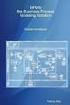 Business Process Modeling Notation Stephen A. White, IBM Corporation Procesní řízení 1 Co to je BPMN? Standard Business Process Modeling Notation (BPMN) byl vyvinutý skupinou Business Process Management
Business Process Modeling Notation Stephen A. White, IBM Corporation Procesní řízení 1 Co to je BPMN? Standard Business Process Modeling Notation (BPMN) byl vyvinutý skupinou Business Process Management
Jednoduchá fotográfická retuš
 Jednoduchá fotográfická retuš Úvod Během let, kdy vyučuji počítačovou grafiku, jsem zjistila, že žáky velmi láká a zajímá fotografická retuš a různá úprava fotografií. Z tutoriálů nalezených na internetu
Jednoduchá fotográfická retuš Úvod Během let, kdy vyučuji počítačovou grafiku, jsem zjistila, že žáky velmi láká a zajímá fotografická retuš a různá úprava fotografií. Z tutoriálů nalezených na internetu
4 ARCHITEKTURA PODNIKOVÝCH PROCESŮ S ARISEM
 41 4 ARCHITEKTURA PODNIKOVÝCH PROCESŮ S ARISEM V této kapitole vysvětlíme potřebu strukturované architektury podnikových procesů, a seznámíme se s běžnými typy modelů, používaných v ARISu k reprezentaci
41 4 ARCHITEKTURA PODNIKOVÝCH PROCESŮ S ARISEM V této kapitole vysvětlíme potřebu strukturované architektury podnikových procesů, a seznámíme se s běžnými typy modelů, používaných v ARISu k reprezentaci
9 Prostorová grafika a modelování těles
 9 Prostorová grafika a modelování těles Studijní cíl Tento blok je věnován základům 3D grafiky. Jedná se především o vysvětlení principů vytváření modelů 3D objektů, jejich reprezentace v paměti počítače.
9 Prostorová grafika a modelování těles Studijní cíl Tento blok je věnován základům 3D grafiky. Jedná se především o vysvětlení principů vytváření modelů 3D objektů, jejich reprezentace v paměti počítače.
1. Úvod do pružnosti a pevnosti
 1. Úvod do pružnosti a pevnosti Mechanika je nejstarší vědní obor a její nedílnou součástí je nauka o pružnosti a pevnosti. Pružností nazýváme schopnost pevných těles získat po odstranění vnějších účinků
1. Úvod do pružnosti a pevnosti Mechanika je nejstarší vědní obor a její nedílnou součástí je nauka o pružnosti a pevnosti. Pružností nazýváme schopnost pevných těles získat po odstranění vnějších účinků
CORELDRAW SEZNÁMENÍ S PROGRAMEM. Lenka Bednaříková
 CORELDRAW SEZNÁMENÍ S PROGRAMEM Lenka Bednaříková SEZNÁMENÍ S OKNEM APLIKACE Panel nabídek Panel nástrojů Panel vlastností Ukotvitelné panely Okno nástrojů Paleta barev Okno kresby Pravítko Stavový řádek
CORELDRAW SEZNÁMENÍ S PROGRAMEM Lenka Bednaříková SEZNÁMENÍ S OKNEM APLIKACE Panel nabídek Panel nástrojů Panel vlastností Ukotvitelné panely Okno nástrojů Paleta barev Okno kresby Pravítko Stavový řádek
To vše odděleně! Přitom mají stejný cíl: spokojeného zákazníka.
 Firmy investují nemalé prostředky do posílení loajality zákazníků, zjišťování jejich spokojenosti a vnímání značky. Další prostředky směřují do výběru a motivace zaměstnanců, tréninků a školení, do průzkumů
Firmy investují nemalé prostředky do posílení loajality zákazníků, zjišťování jejich spokojenosti a vnímání značky. Další prostředky směřují do výběru a motivace zaměstnanců, tréninků a školení, do průzkumů
Metody automatického texturování 3D modelu měst s využitím internetových fotoalb 3D town model for internet application
 Jihočeská univerzita v Českých Budějovicích Katedra informatiky Pedagogické fakulty Metody automatického texturování 3D modelu měst s využitím internetových fotoalb 3D town model for internet application
Jihočeská univerzita v Českých Budějovicích Katedra informatiky Pedagogické fakulty Metody automatického texturování 3D modelu měst s využitím internetových fotoalb 3D town model for internet application
CAD_Inventor -cvičení k modelování a tvorbě technické obrazové dokumentace Spirála
 Předmět: Ročník: Vytvořil: Datum: CAD druhý, třetí Petr Machanec 25.5.2013 Název zpracovaného celku: CAD_Inventor -cvičení k modelování a tvorbě technické obrazové dokumentace Spirála Spirála vrták s válcovou
Předmět: Ročník: Vytvořil: Datum: CAD druhý, třetí Petr Machanec 25.5.2013 Název zpracovaného celku: CAD_Inventor -cvičení k modelování a tvorbě technické obrazové dokumentace Spirála Spirála vrták s válcovou
Nástroje v InDesignu. Panel nástrojů 1. část. Nástroje otevřeme Okna Nástroje
 Nástroje v InDesignu Panel nástrojů 1. část Nástroje otevřeme Okna Nástroje Poklepem levé myši změníme panel nástrojů Nástroje v panelu nástrojů se používají k vybírání, úpravám a vytváření prvků stránek.
Nástroje v InDesignu Panel nástrojů 1. část Nástroje otevřeme Okna Nástroje Poklepem levé myši změníme panel nástrojů Nástroje v panelu nástrojů se používají k vybírání, úpravám a vytváření prvků stránek.
Mistrovství České republiky v logických úlohách
 Mistrovství České republiky v logických úlohách Blok 1 - Logický mixer 10:00-11:40 Řešitel 1 Praha 013 Mrakodrapy 3 Heywake 4 Rybáři 5 Dvojblok Pentomina 7 Nádraží 8 Slalom 9 Plot 10 Kriskros 11 Cesta
Mistrovství České republiky v logických úlohách Blok 1 - Logický mixer 10:00-11:40 Řešitel 1 Praha 013 Mrakodrapy 3 Heywake 4 Rybáři 5 Dvojblok Pentomina 7 Nádraží 8 Slalom 9 Plot 10 Kriskros 11 Cesta
Prezentace. Prezentace. 6. InDesign obtékání textu, zarovnání. Vytvořil: Tomáš Fabián vytvořeno 14. 11. 2012. www.isspolygr.cz
 6. InDesign obtékání textu, zarovnání www.isspolygr.cz Vytvořil: Tomáš Fabián vytvořeno 14. 11. 2012 Strana: 1 Škola Ročník 4. ročník (SOŠ, SOU) Název projektu Interaktivní metody zdokonalující proces
6. InDesign obtékání textu, zarovnání www.isspolygr.cz Vytvořil: Tomáš Fabián vytvořeno 14. 11. 2012 Strana: 1 Škola Ročník 4. ročník (SOŠ, SOU) Název projektu Interaktivní metody zdokonalující proces
GIS. Cvičení 3. Sběr vektorových dat v ArcGIS
 GIS Cvičení 3. Sběr vektorových dat v ArcGIS Vektorové modely v ArcGIS Jedním způsobem reprezentace geografických jevů je použití bodů, linií a polygonů. Tento způsob reprezentace se nazývá vektorový datový
GIS Cvičení 3. Sběr vektorových dat v ArcGIS Vektorové modely v ArcGIS Jedním způsobem reprezentace geografických jevů je použití bodů, linií a polygonů. Tento způsob reprezentace se nazývá vektorový datový
Manuál držení těla. Regionální akademie Pardubického kraje
 Manuál držení těla Regionální akademie Pardubického kraje Vypracoval: Radek Baťa Dis., Mgr. Tomáš Hák V Pardubicích 18. 12. 2016 Kontakt: bata.radek@seznam.cz, tomashak@seznam.cz Tento dokument je majetkem
Manuál držení těla Regionální akademie Pardubického kraje Vypracoval: Radek Baťa Dis., Mgr. Tomáš Hák V Pardubicích 18. 12. 2016 Kontakt: bata.radek@seznam.cz, tomashak@seznam.cz Tento dokument je majetkem
Ortodontická léčba. Autor: Daňková B., Janková A., Školitel: odb. as. MUDr. Štefková M., CSc. Úvod do ortodoncie
 Ortodontická léčba Autor: Daňková B., Janková A., Školitel: odb. as. MUDr. Štefková M., CSc. Úvod do ortodoncie Ortodoncie je jedním z oborů zubního lékařství, jehož náplní je léčba anomálií v postavení
Ortodontická léčba Autor: Daňková B., Janková A., Školitel: odb. as. MUDr. Štefková M., CSc. Úvod do ortodoncie Ortodoncie je jedním z oborů zubního lékařství, jehož náplní je léčba anomálií v postavení
Slučování tabulek. Sloučení dvou tabulek
 Slučování tabulek Newsletter Statistica ACADEMY Téma: Příprava dat Typ článku: Návody Máte informace ve více tabulkách a chcete je sloučit dohromady? Pak je tento článek právě pro Vás. Vysvětlíme, jaké
Slučování tabulek Newsletter Statistica ACADEMY Téma: Příprava dat Typ článku: Návody Máte informace ve více tabulkách a chcete je sloučit dohromady? Pak je tento článek právě pro Vás. Vysvětlíme, jaké
Kooperace v automobilovém průmyslu - podpora konstrukčních prací 3D modelování
 Vyšší odborná škola, Střední odborná škola a Střední odborné učiliště, Kopřivnice, příspěvková organizace Kooperace v automobilovém průmyslu - podpora konstrukčních prací 3D modelování učební text Ing.
Vyšší odborná škola, Střední odborná škola a Střední odborné učiliště, Kopřivnice, příspěvková organizace Kooperace v automobilovém průmyslu - podpora konstrukčních prací 3D modelování učební text Ing.
Název: VY_32_INOVACE_PG4119 Tipy a triky, rozdíly mezi prohlížeči
 Název: VY_32_INOVACE_PG4119 Tipy a triky, rozdíly mezi prohlížeči Autor: Mgr. Tomáš Javorský Datum vytvoření: 06 / 2012 Ročník: 3 Vzdělávací oblast / téma: webdesign, počítačová grafika Anotace: DUM seznamuje
Název: VY_32_INOVACE_PG4119 Tipy a triky, rozdíly mezi prohlížeči Autor: Mgr. Tomáš Javorský Datum vytvoření: 06 / 2012 Ročník: 3 Vzdělávací oblast / téma: webdesign, počítačová grafika Anotace: DUM seznamuje
Namáhání ostění kolektoru
 Inženýrský manuál č. 23 Aktualizace 06/2016 Namáhání ostění kolektoru Program: MKP Soubor: Demo_manual_23.gmk Cílem tohoto manuálu je vypočítat namáhání ostění raženého kolektoru pomocí metody konečných
Inženýrský manuál č. 23 Aktualizace 06/2016 Namáhání ostění kolektoru Program: MKP Soubor: Demo_manual_23.gmk Cílem tohoto manuálu je vypočítat namáhání ostění raženého kolektoru pomocí metody konečných
Webové stránky. 16. Obrázky na webových stránkách, optimalizace GIF. Datum vytvoření: 12. 1. 2013. str ánk y. Vytvořil: Petr Lerch. www.isspolygr.
 Webové stránky 16. Vytvořil: Petr Lerch www.isspolygr.cz Datum vytvoření: 12. 1. 2013 Webové Strana: 1/6 Škola Ročník Název projektu Číslo projektu Číslo a název šablony Autor Tématická oblast Název DUM
Webové stránky 16. Vytvořil: Petr Lerch www.isspolygr.cz Datum vytvoření: 12. 1. 2013 Webové Strana: 1/6 Škola Ročník Název projektu Číslo projektu Číslo a název šablony Autor Tématická oblast Název DUM
Výukový materiál v rámci projektu OPVK 1.5 Peníze středním školám
 Výukový materiál v rámci projektu OPVK 1.5 Peníze středním školám Číslo projektu: CZ.1.07/1.5.00/34.0883 Název projektu: Rozvoj vzdělanosti Číslo šablony: III/2 Datum vytvoření: 17. 12. 2012 Autor: MgA.
Výukový materiál v rámci projektu OPVK 1.5 Peníze středním školám Číslo projektu: CZ.1.07/1.5.00/34.0883 Název projektu: Rozvoj vzdělanosti Číslo šablony: III/2 Datum vytvoření: 17. 12. 2012 Autor: MgA.
Obsah. Příkazy Nosník, opakovaně... 7 Nosník, průběžně... 7 Ohýbaný plech, vytvořit ohyb... 7
 Obsah VÍTEJTE U GRAITEC ADVANCE POWERPACK 2015... 5 PÁS KARET POWERPACK GRAITEC... 6 Příkazy... 6 PŘÍKAZY UŽITEČNÉ PRO RYCHLEJŠÍ MODELOVÁNÍ PRODUKTIVITA... 7 Nosník, opakovaně... 7 Nosník, průběžně...
Obsah VÍTEJTE U GRAITEC ADVANCE POWERPACK 2015... 5 PÁS KARET POWERPACK GRAITEC... 6 Příkazy... 6 PŘÍKAZY UŽITEČNÉ PRO RYCHLEJŠÍ MODELOVÁNÍ PRODUKTIVITA... 7 Nosník, opakovaně... 7 Nosník, průběžně...
Název: VY_32_INOVACE_PG3311 Kamera a její použití, světelné efekty. Vzdělávací oblast / téma: 3D grafika, počítačová grafika, 3DS Max
 Název: VY_32_INOVACE_PG3311 Kamera a její použití, světelné efekty Autor: Mgr. Tomáš Javorský Datum vytvoření: 06 / 2012 Ročník: 3 Vzdělávací oblast / téma: 3D grafika, počítačová grafika, 3DS Max Anotace:
Název: VY_32_INOVACE_PG3311 Kamera a její použití, světelné efekty Autor: Mgr. Tomáš Javorský Datum vytvoření: 06 / 2012 Ročník: 3 Vzdělávací oblast / téma: 3D grafika, počítačová grafika, 3DS Max Anotace:
METODICKÝ POKYN PRÁCE S MS Word MÍRNĚ POKROČILÍ. Tento projekt je spolufinancován Evropským sociálním fondem a státním rozpočtem České republiky.
 METODICKÝ POKYN PRÁCE S MS Word MÍRNĚ POKROČILÍ Formátování textu Text formátujeme (určujeme jeho vlastnosti) na pásu karet DOMŮ. U textu můžeme formátovat font, velikost písma, řez, barvu písma, barvu
METODICKÝ POKYN PRÁCE S MS Word MÍRNĚ POKROČILÍ Formátování textu Text formátujeme (určujeme jeho vlastnosti) na pásu karet DOMŮ. U textu můžeme formátovat font, velikost písma, řez, barvu písma, barvu
Rozšíření Hessova plátna na Weissovo plátno
 Rozšíření Hessova plátna na Weissovo plátno Petr Novák (Ing, Ph.D.) novakpe@labe.felk.cvut.cz 23.05.2016 (poslední oprava / modifikace) Obsah 1 Úvod... 1 2 Popis... 1 3 Poznámky... 4 4 Dodatky... 4 1 Úvod
Rozšíření Hessova plátna na Weissovo plátno Petr Novák (Ing, Ph.D.) novakpe@labe.felk.cvut.cz 23.05.2016 (poslední oprava / modifikace) Obsah 1 Úvod... 1 2 Popis... 1 3 Poznámky... 4 4 Dodatky... 4 1 Úvod
Tvar hlavy je dán tvarem lebky podílí se na něm sklon a vyklenutí čela, lícní kosti, tvar dolní čelisti rozlišujeme:
 podílí se svalstvo, měkké složky (kůže, podkožní vazivo, tuk) výraz je dán umístěním očí, nosu, brady, úst a ušních boltců Tvar hlavy je dán tvarem lebky podílí se na něm sklon a vyklenutí čela, lícní
podílí se svalstvo, měkké složky (kůže, podkožní vazivo, tuk) výraz je dán umístěním očí, nosu, brady, úst a ušních boltců Tvar hlavy je dán tvarem lebky podílí se na něm sklon a vyklenutí čela, lícní
Souřadnicové prostory
 Prostor objektu Tr. objektu Tr. modelu Prostor scény Souřadnicové prostory V V x, y z x, y z z -z x, y Tr. objektu V =V T 1 T n M Tr. modelu Tr. scény x, y Tr. pohledu Tr. scény Tr. pohledu Prostor pozorovatele
Prostor objektu Tr. objektu Tr. modelu Prostor scény Souřadnicové prostory V V x, y z x, y z z -z x, y Tr. objektu V =V T 1 T n M Tr. modelu Tr. scény x, y Tr. pohledu Tr. scény Tr. pohledu Prostor pozorovatele
A U T O R : I N G. J A N N O Ž I Č K A S O Š A S O U Č E S K Á L Í P A V Y _ 3 2 _ I N O V A C E _ _ C N C V Z T A Ž N É A O B R Y S O V É B
 A U T O R : I N G. J A N N O Ž I Č K A S O Š A S O U Č E S K Á L Í P A V Y _ 3 2 _ I N O V A C E _ 1 3 1 8 _ C N C V Z T A Ž N É A O B R Y S O V É B O D Y _ P W P Název školy: Číslo a název projektu: Číslo
A U T O R : I N G. J A N N O Ž I Č K A S O Š A S O U Č E S K Á L Í P A V Y _ 3 2 _ I N O V A C E _ 1 3 1 8 _ C N C V Z T A Ž N É A O B R Y S O V É B O D Y _ P W P Název školy: Číslo a název projektu: Číslo
Rámcový manuál pro práci s programem TopoL pro Windows
 Rámcový manuál pro práci s programem TopoL pro Windows Příkazy v nabídce Předmět Volba rastru rychlá klávesa F4 Příkaz otevře vybraný rastr; tj. zobrazí ho v předmětu zájmu. Po vyvolání příkazu se objeví
Rámcový manuál pro práci s programem TopoL pro Windows Příkazy v nabídce Předmět Volba rastru rychlá klávesa F4 Příkaz otevře vybraný rastr; tj. zobrazí ho v předmětu zájmu. Po vyvolání příkazu se objeví
Rigging ve filmu. Postupy a spolupráce s dalšími obory, techniky a srovnání s praxí
 Rigging ve filmu Postupy a spolupráce s dalšími obory, techniky a srovnání s praxí Typy rigu ve filmu digital doubles (dvojnici skutecnych hercu) crowd rigs (rigy pro davove simulace) full cg postavy (zvirata,
Rigging ve filmu Postupy a spolupráce s dalšími obory, techniky a srovnání s praxí Typy rigu ve filmu digital doubles (dvojnici skutecnych hercu) crowd rigs (rigy pro davove simulace) full cg postavy (zvirata,
MECHANIKA TUHÉHO TĚLESA
 MECHANIKA TUHÉHO TĚLESA. Základní teze tuhé těleso ideální těleso, které nemůže být deformováno působením žádné (libovolně velké) vnější síly druhy pohybu tuhého tělesa a) translace (posuvný pohyb) všechny
MECHANIKA TUHÉHO TĚLESA. Základní teze tuhé těleso ideální těleso, které nemůže být deformováno působením žádné (libovolně velké) vnější síly druhy pohybu tuhého tělesa a) translace (posuvný pohyb) všechny
Digitální učební materiál
 Digitální učební materiál Číslo projektu Číslo materiálu Název školy Autor Tematický celek Ročník CZ..07/.5.00/4.0029 VY_2_INOVACE_28-0 Střední průmyslová škola stavební, Resslova 2, České Budějovice Dalibor
Digitální učební materiál Číslo projektu Číslo materiálu Název školy Autor Tematický celek Ročník CZ..07/.5.00/4.0029 VY_2_INOVACE_28-0 Střední průmyslová škola stavební, Resslova 2, České Budějovice Dalibor
3D model města pro internetové aplikace. Jakub Dolejší. Ing. Tomáš Dolanský, Ph.D.
 3D model města pro internetové aplikace Jakub Dolejší Ing. Tomáš Dolanský, Ph.D. Školní rok: 2009-2010 Abstrakt Aktuálně je pro řadu měst vytvářen prostorový model budov. Aby nezůstalo pouze u mrtvého
3D model města pro internetové aplikace Jakub Dolejší Ing. Tomáš Dolanský, Ph.D. Školní rok: 2009-2010 Abstrakt Aktuálně je pro řadu měst vytvářen prostorový model budov. Aby nezůstalo pouze u mrtvého
Střední průmyslová škola a Vyšší odborná škola technická Brno, Sokolská 1
 Střední průmyslová škola a Vyšší odborná škola technická Brno, Sokolská 1 Šablona: Název: Téma: Autor: Inovace a zkvalitnění výuky prostřednictvím ICT Základy parametrického modelování Základní prvky modelování
Střední průmyslová škola a Vyšší odborná škola technická Brno, Sokolská 1 Šablona: Název: Téma: Autor: Inovace a zkvalitnění výuky prostřednictvím ICT Základy parametrického modelování Základní prvky modelování
Nastavení zabezpečení
 Nastavení zabezpečení E S O 9 i n t e r n a t i o n a l a. s. U M l ý n a 2 2 1 4 1 0 0, P r a h a Strana 1 (celkem 8) ESO9 Správce... 3 Vlastnosti... 3 Zabezpečení... 3 Hesla... 3 Aplikace ESO9... 3 Uživatelé
Nastavení zabezpečení E S O 9 i n t e r n a t i o n a l a. s. U M l ý n a 2 2 1 4 1 0 0, P r a h a Strana 1 (celkem 8) ESO9 Správce... 3 Vlastnosti... 3 Zabezpečení... 3 Hesla... 3 Aplikace ESO9... 3 Uživatelé
CAD_Inventor -cvičení k modelování a tvorbě technické obrazové dokumentace Vytváření výrobního výkresu rotační součásti - hřídele
 Předmět: Ročník: Vytvořil: Datum: CAD druhý, třetí Petr Machanec 24.8.2012 Název zpracovaného celku: CAD_Inventor -cvičení k modelování a tvorbě technické obrazové dokumentace Vytváření výrobního výkresu
Předmět: Ročník: Vytvořil: Datum: CAD druhý, třetí Petr Machanec 24.8.2012 Název zpracovaného celku: CAD_Inventor -cvičení k modelování a tvorbě technické obrazové dokumentace Vytváření výrobního výkresu
Gymnázium Vysoké Mýto nám. Vaňorného 163, 566 01 Vysoké Mýto
 Gymnázium Vysoké Mýto nám. Vaňorného 163, 566 01 Vysoké Mýto Registrační číslo projektu Šablona CZ.1.07/1.5.00/34.0951 III/2 INOVACE A ZKVALITNĚNÍ VÝUKY PROSTŘEDNICTVÍM ICT Autor Mgr. Petr Štorek,Ph. D.
Gymnázium Vysoké Mýto nám. Vaňorného 163, 566 01 Vysoké Mýto Registrační číslo projektu Šablona CZ.1.07/1.5.00/34.0951 III/2 INOVACE A ZKVALITNĚNÍ VÝUKY PROSTŘEDNICTVÍM ICT Autor Mgr. Petr Štorek,Ph. D.
Úhly a jejich vlastnosti
 Úhly a jejich vlastnosti Pojem úhlu patří k nejzákladnějším pojmům geometrie. Zajímavé je, že úhel můžeme definovat několika různými způsoby, z nichž má každý své opodstatnění. Definice: Úhel je část roviny
Úhly a jejich vlastnosti Pojem úhlu patří k nejzákladnějším pojmům geometrie. Zajímavé je, že úhel můžeme definovat několika různými způsoby, z nichž má každý své opodstatnění. Definice: Úhel je část roviny
Postup: 1. kresba obrysu hodinek
 Postup: 1. Kresba obrysu hodinek. 2. Kresba knoflíku hodinek. 3. Kresba číselníku. 4. Kresba minutové a sekundové stupnice. 5. Kresba vyrytého obvodu číselníku. 6. Kresba ručiček. 7. Kresba datového pole.
Postup: 1. Kresba obrysu hodinek. 2. Kresba knoflíku hodinek. 3. Kresba číselníku. 4. Kresba minutové a sekundové stupnice. 5. Kresba vyrytého obvodu číselníku. 6. Kresba ručiček. 7. Kresba datového pole.
CAD_Inventor -cvičení k modelování a tvorbě technické obrazové dokumentace Vytváření sestavy
 Předmět: Ročník: Vytvořil: Datum: CAD druhý, třetí Petr Machanec 26.9.2012 Název zpracovaného celku: CAD_Inventor -cvičení k modelování a tvorbě technické obrazové dokumentace Vytváření sestavy Vytváření
Předmět: Ročník: Vytvořil: Datum: CAD druhý, třetí Petr Machanec 26.9.2012 Název zpracovaného celku: CAD_Inventor -cvičení k modelování a tvorbě technické obrazové dokumentace Vytváření sestavy Vytváření
DUM 03 téma: Tvary - objekty
 DUM 03 téma: Tvary - objekty ze sady: 1 tematický okruh sady: Vektorová grafika ze šablony: 09 Počítačová grafika určeno pro: 2. ročník vzdělávací obor: vzdělávací oblast: číslo projektu: anotace: metodika:
DUM 03 téma: Tvary - objekty ze sady: 1 tematický okruh sady: Vektorová grafika ze šablony: 09 Počítačová grafika určeno pro: 2. ročník vzdělávací obor: vzdělávací oblast: číslo projektu: anotace: metodika:
Tvorba výpočtového modelu MKP
 Tvorba výpočtového modelu MKP Jaroslav Beran (KTS) Modelování a simulace Tvorba výpočtového modelu s využitím MKP zahrnuje: Tvorbu (import) geometrického modelu Generování sítě konečných prvků Definování
Tvorba výpočtového modelu MKP Jaroslav Beran (KTS) Modelování a simulace Tvorba výpočtového modelu s využitím MKP zahrnuje: Tvorbu (import) geometrického modelu Generování sítě konečných prvků Definování
TDS-TECHNIK 13.0 pro ZwCAD
 TDS-TECHNIK 13.0 pro ZwCAD V následujícím textu jsou uvedeny informace o hlavních novinkách strojírenské nadstavby TDS-TECHNIK pro ZwCAD v rozsahu sady Komplet. Poznámka: Pokud máte předplacený Aktualizační
TDS-TECHNIK 13.0 pro ZwCAD V následujícím textu jsou uvedeny informace o hlavních novinkách strojírenské nadstavby TDS-TECHNIK pro ZwCAD v rozsahu sady Komplet. Poznámka: Pokud máte předplacený Aktualizační
Robot BBC Micro:bit kódovaní v PXT Editoru
 Robot BBC Micro:bit kódovaní v PXT Editoru Ze softwarového hlediska je robot dálkově ovládaný. Skládá se z kódu běžícího na BBC mikro:bit a aplikace nazvané micro:bit blue. Běží na Androidech, smartphonech
Robot BBC Micro:bit kódovaní v PXT Editoru Ze softwarového hlediska je robot dálkově ovládaný. Skládá se z kódu běžícího na BBC mikro:bit a aplikace nazvané micro:bit blue. Běží na Androidech, smartphonech
